1. Tạo mới đơn hàng
Ngoài các cách tạo mới đơn hàng từ Cơ hội hay Báo giá bạn có thể tạo mới Đơn hàng từ Module Đơn hàng như sau:
Bước 1: Truy cập vào menu “Bán hàng” chọn module “Đơn hàng”
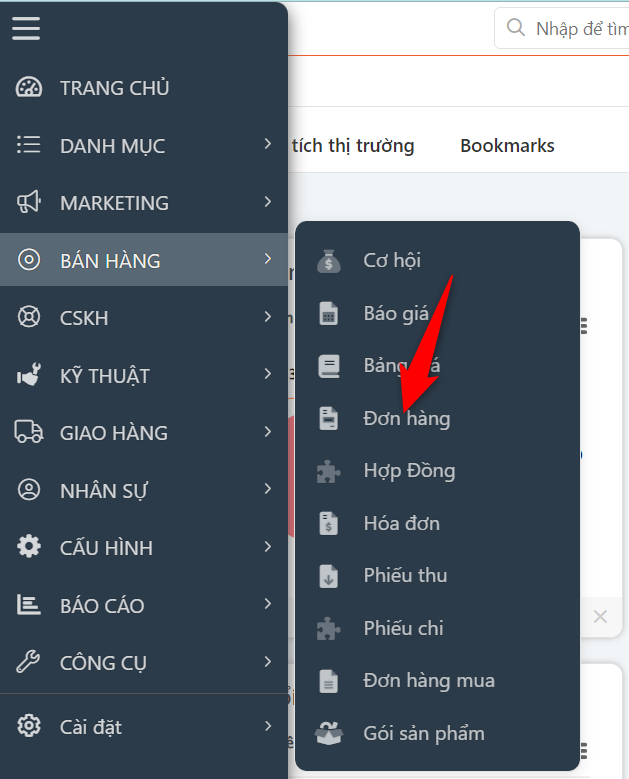
Bước 2: Tại màn hình danh sách Đơn hàng click vào button “Đơn hàng mới lắp đặt”
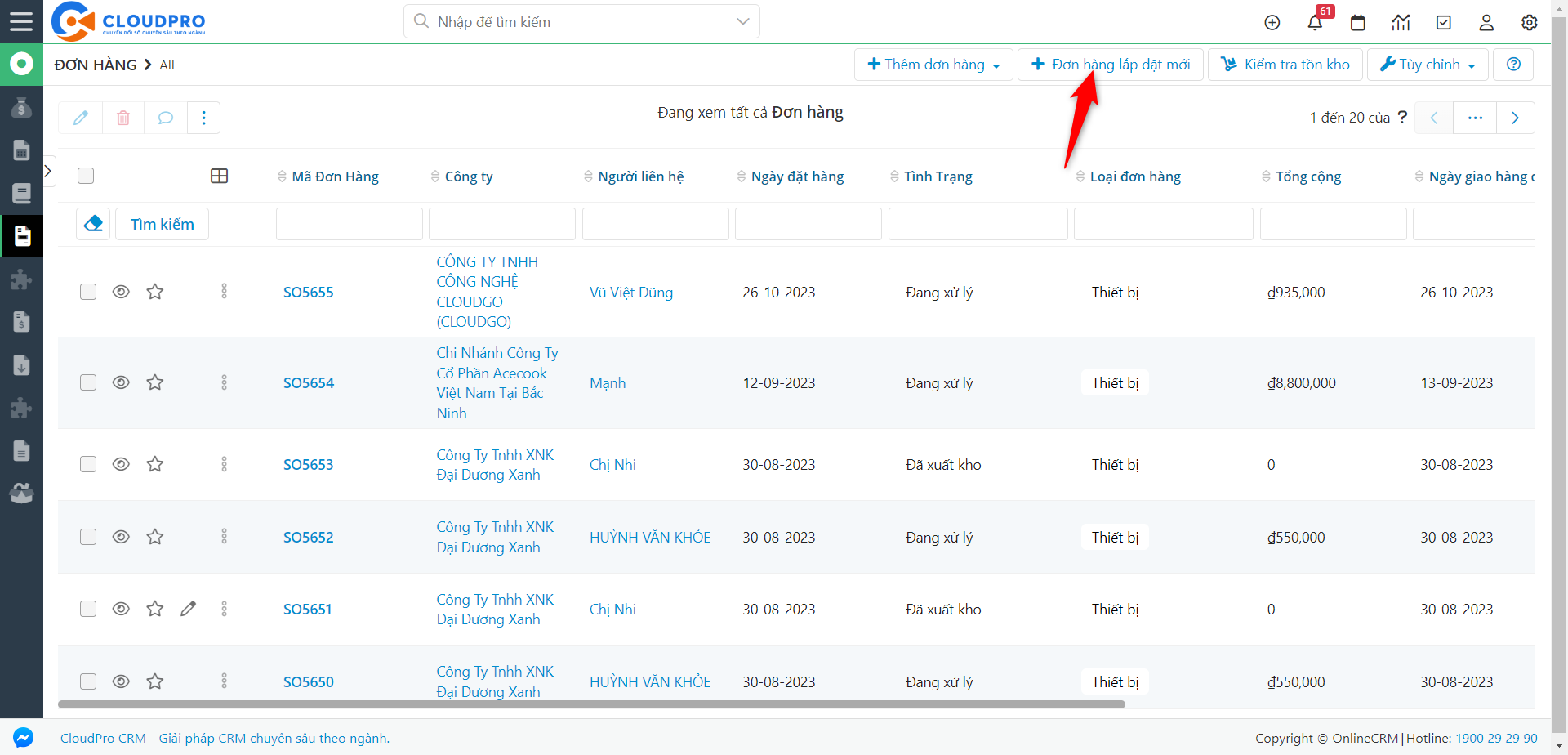
Bước 3: Màn hình tạo mới đơn hàng, bạn điền đầy đủ thông tin
Thông tin đơn hàng
Bạn click chọn Công ty, Người liên hệ, điền và chọn các thông tin về: Nhu cầu, Nguồn đơn hàng, ngày đặt hàng, ngày giao dự kiến ,…

Thông tin địa chỉ
Thông tin địa chỉ sẽ tự động được sao chép vào khi bạn chọn Công ty hoặc Người liên hệ, Bạn có thể điều chỉnh lại địa chỉ giao hàng địa chỉ lắp đặt bằng cách nhập lại thông tin hoặc chọn lựa các tùy chọn sao chép địa chỉ tương ứng
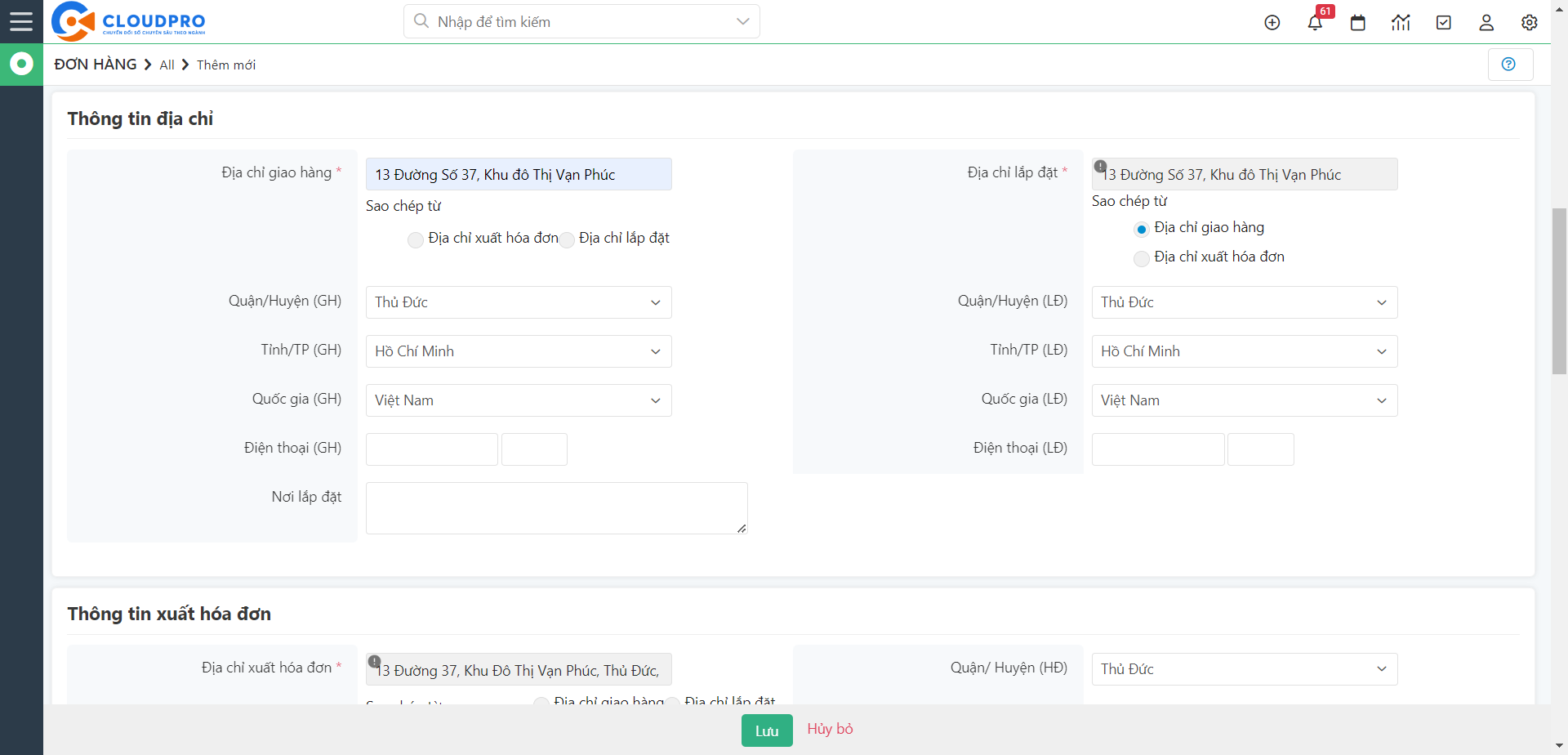
Thông tin xuất hoá đơn, Điều khoản và Điều kiện
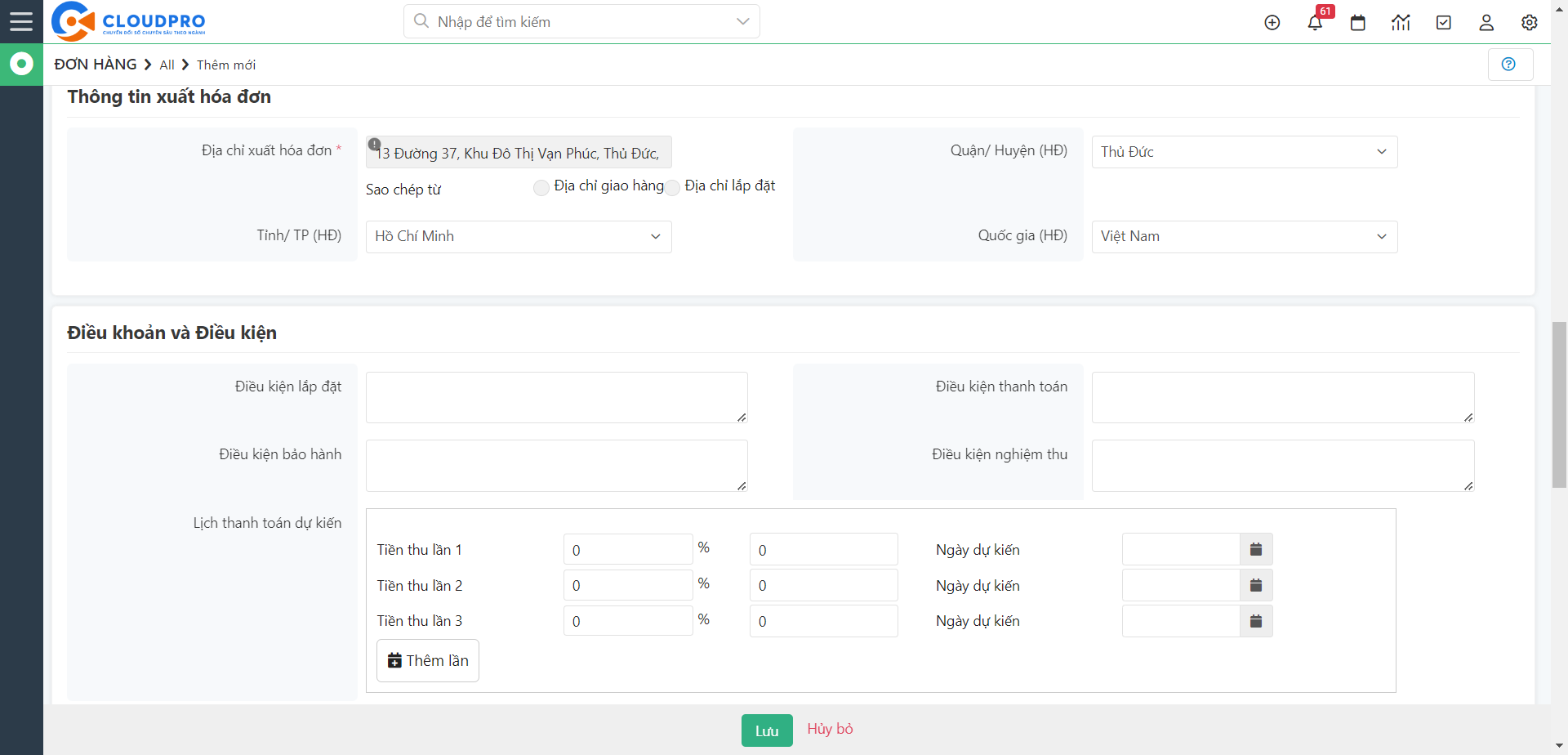
Thông tin theo dõi
Ghi chú: Vị trí kho: Chọn vị trí kho sẽ giao máy cho khách hàng
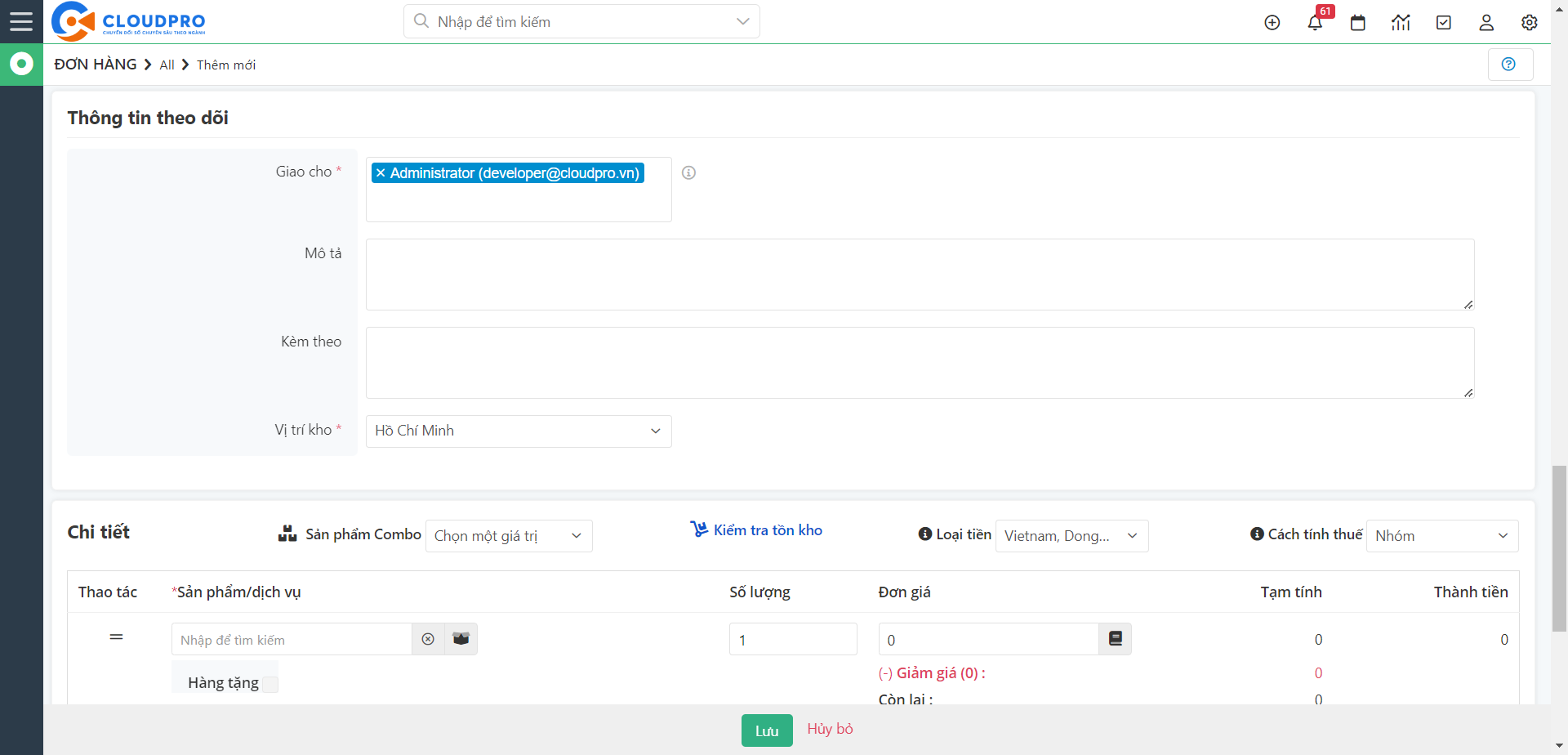
Thông tin chi tiết Đơn hàng
Bạn click vào để chọn sản phẩm sẽ bán trong đơn hàng tương ứng (bạn có thể tìm theo tên sản phẩm, mã sản phẩm …)
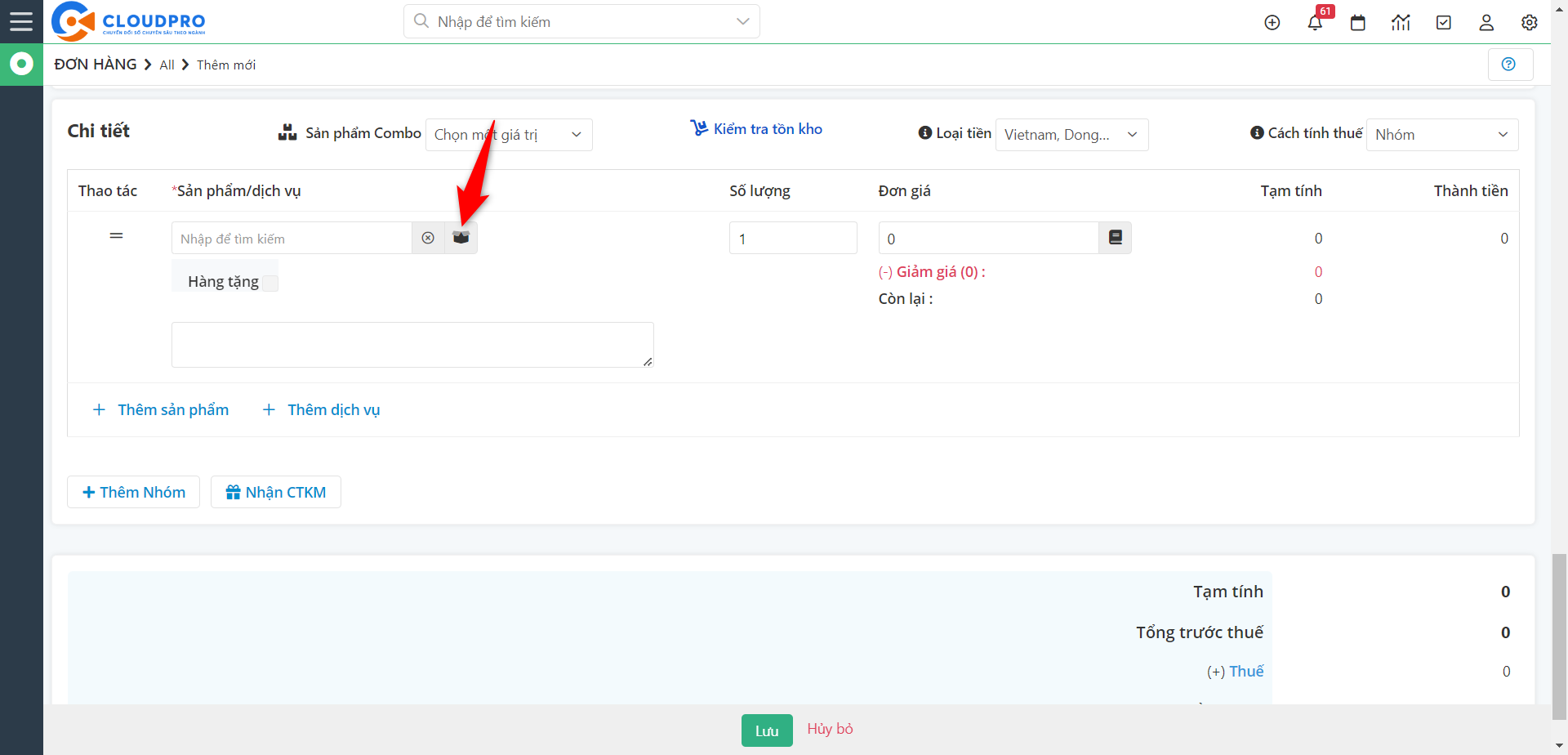
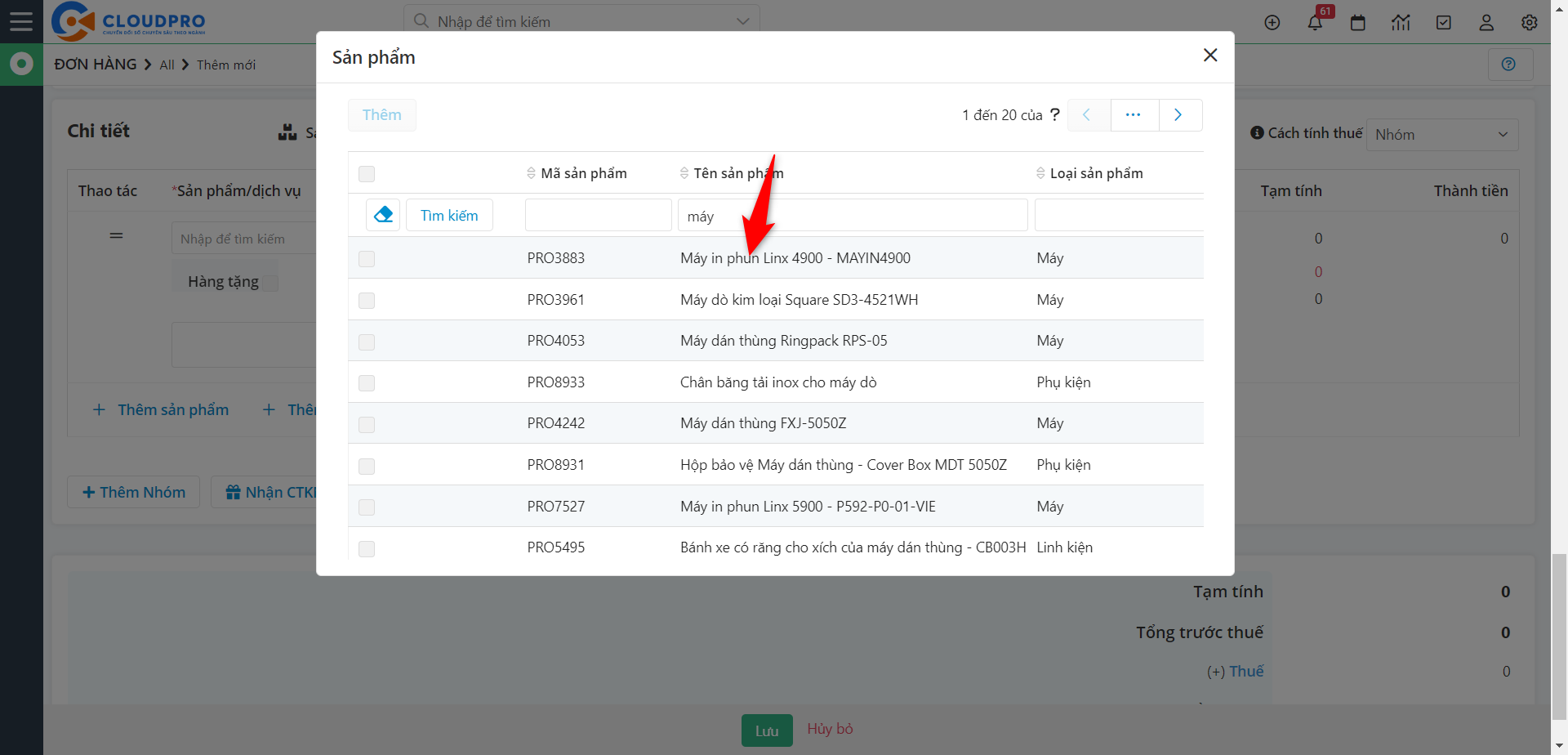
Sau khi đã chọn thông tin sản phẩm, bạn tiến hành kiểm tra lại thông tin về số lượng, cũng như giá của sản phẩm
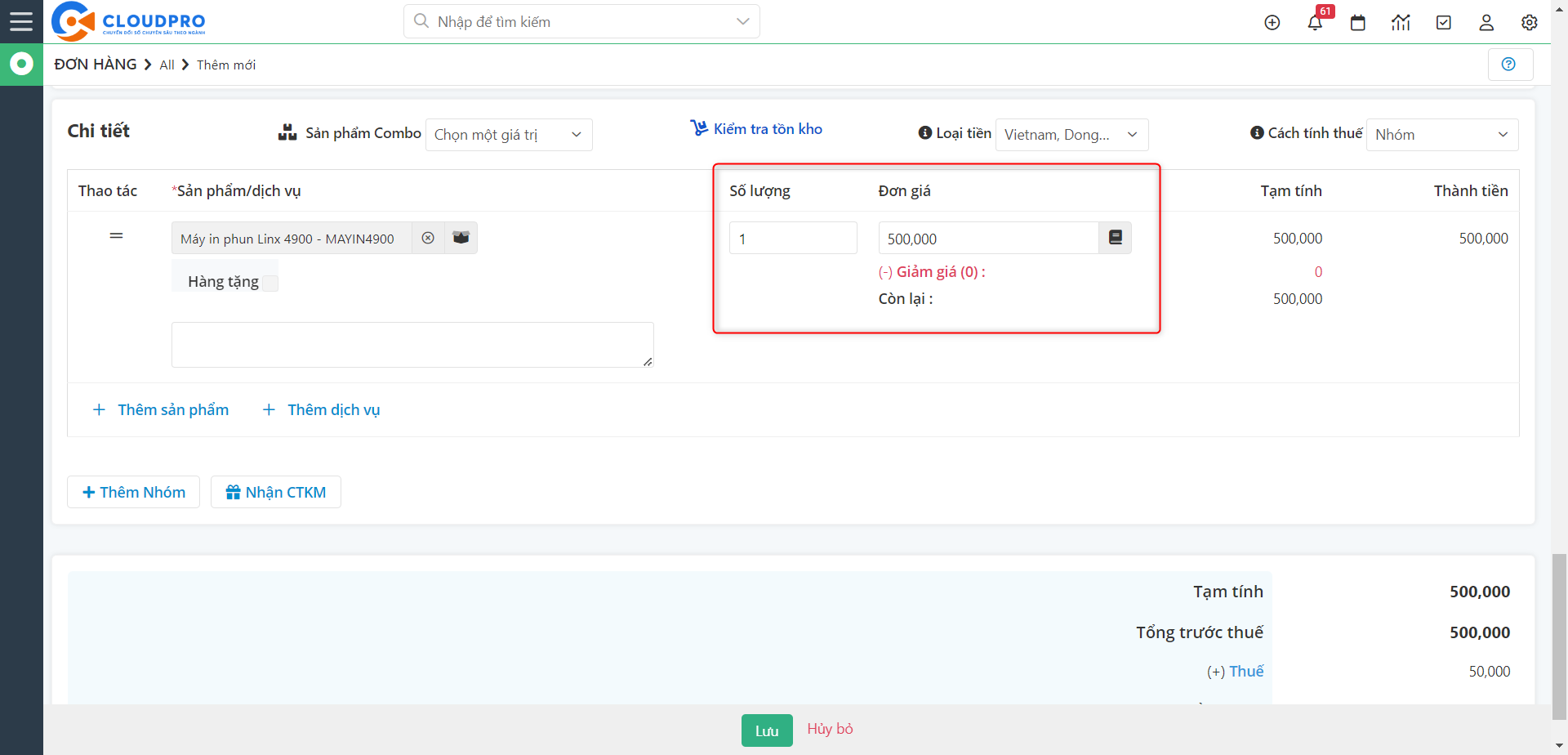
Bước 4: Thao tác tương tự bước 3 để thêm các sản phẩm hoặc thêm dịch vụ kèm theo trong đơn hàng
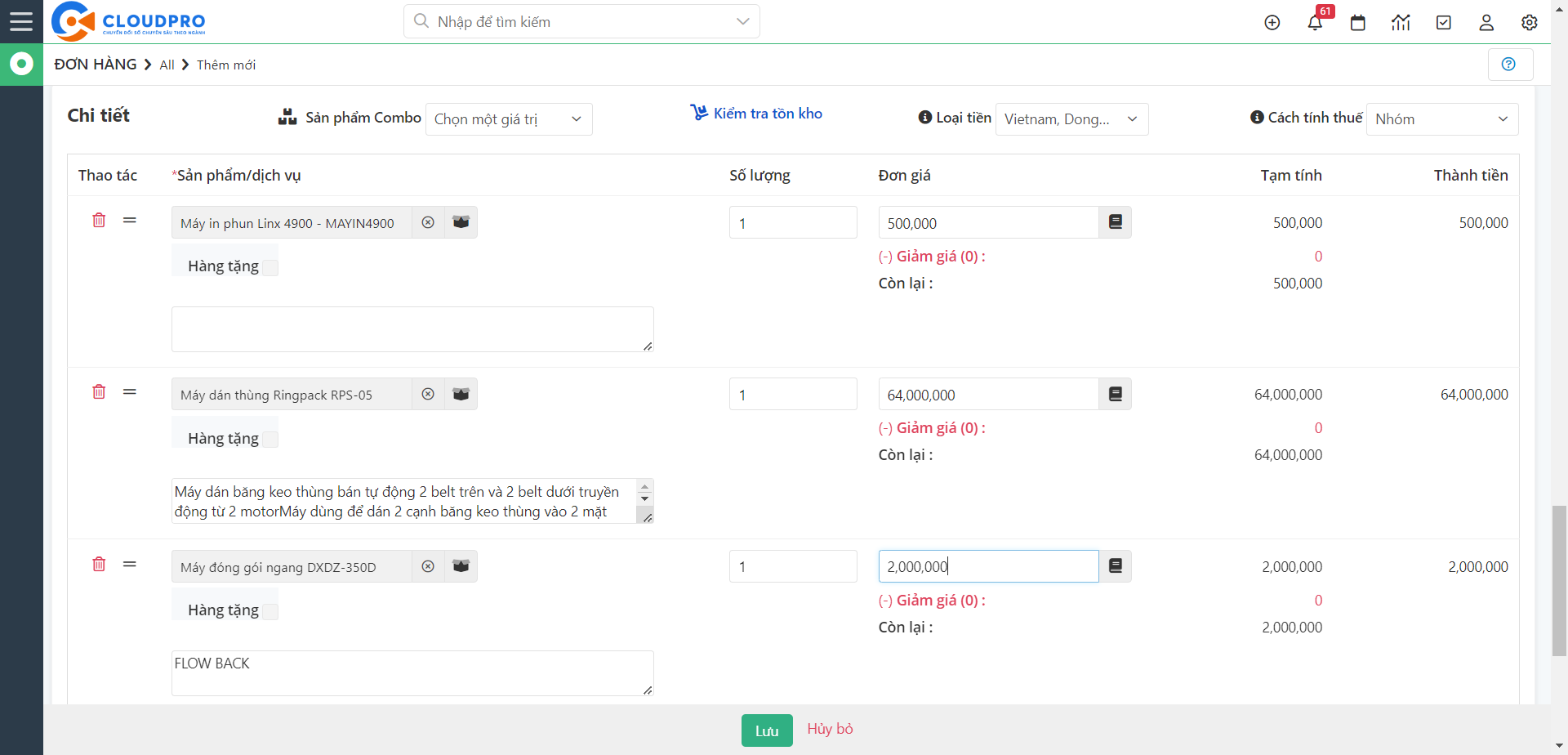
Bước 5: Phần thông tin cuối cùng là tổng tiền, bạn kiểm tra lại các thông tin, sau đó nhấn “Lưu”
 Bước 6: Hệ thống hiện thị popup thông báo Yêu cầu duyệt đơn hàng, bạn click vào Có để thực hiện gửi phê duyệt (Nếu bạn click vào Không mặc định đơn hàng sẽ được phê duyệt)
Bước 6: Hệ thống hiện thị popup thông báo Yêu cầu duyệt đơn hàng, bạn click vào Có để thực hiện gửi phê duyệt (Nếu bạn click vào Không mặc định đơn hàng sẽ được phê duyệt)
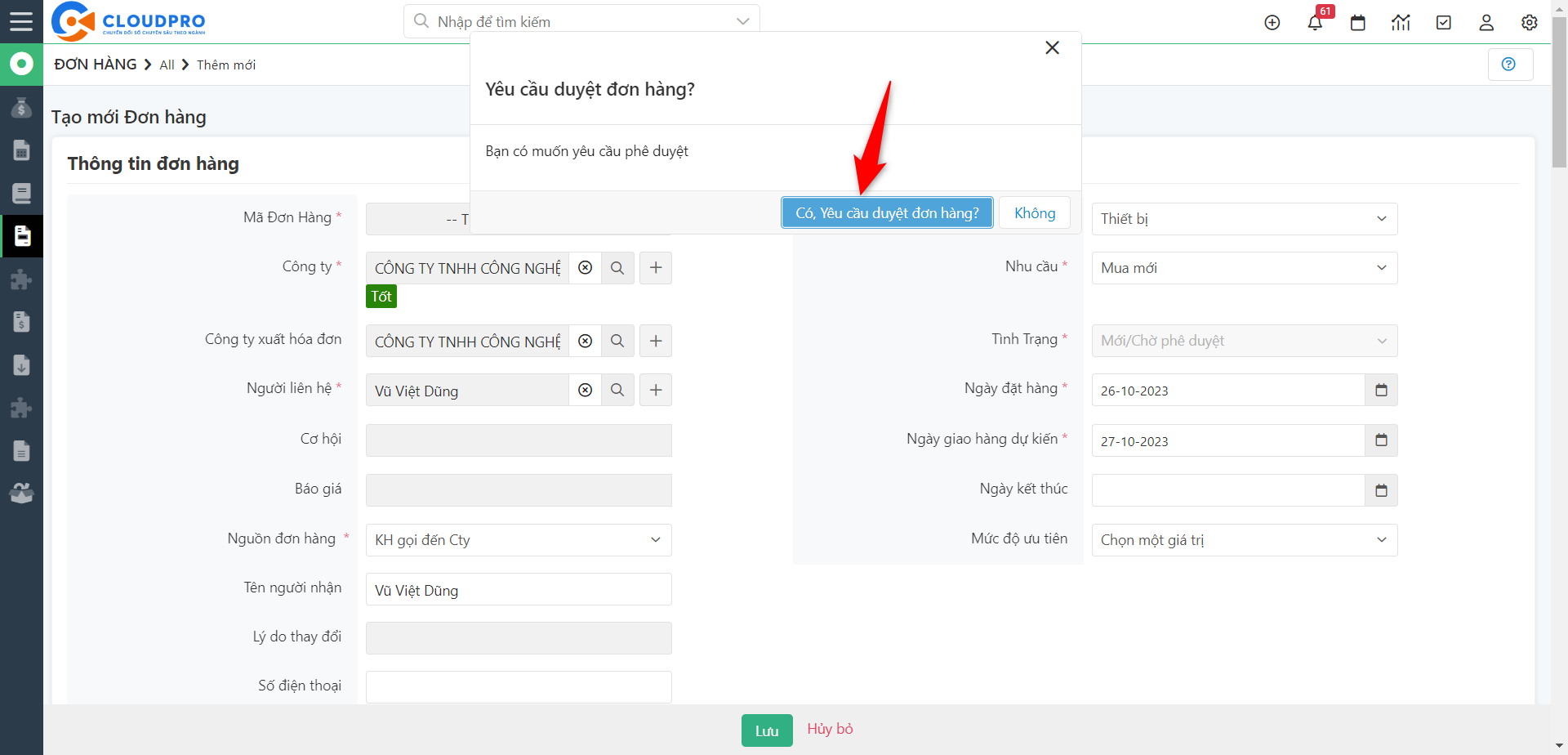 Bước 7: Bạn chọn user sẽ thực hiện việc duyệt đơn hàng của bạn, sau đó nhấn “Lưu”
Bước 7: Bạn chọn user sẽ thực hiện việc duyệt đơn hàng của bạn, sau đó nhấn “Lưu”
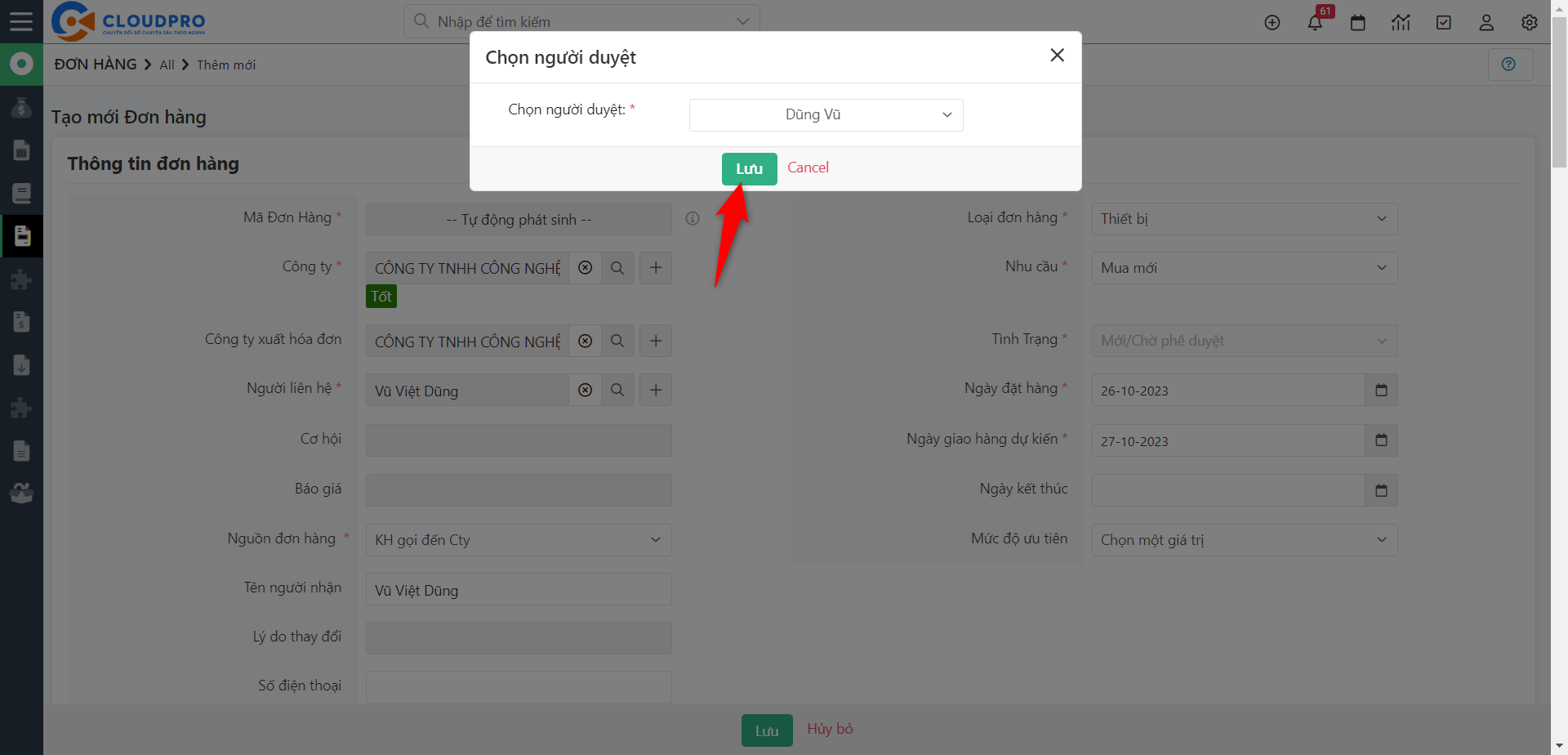
Bước 8: Kết quả sau khi tạo và gửi yêu cầu phê duyệt thành công đơn hàng
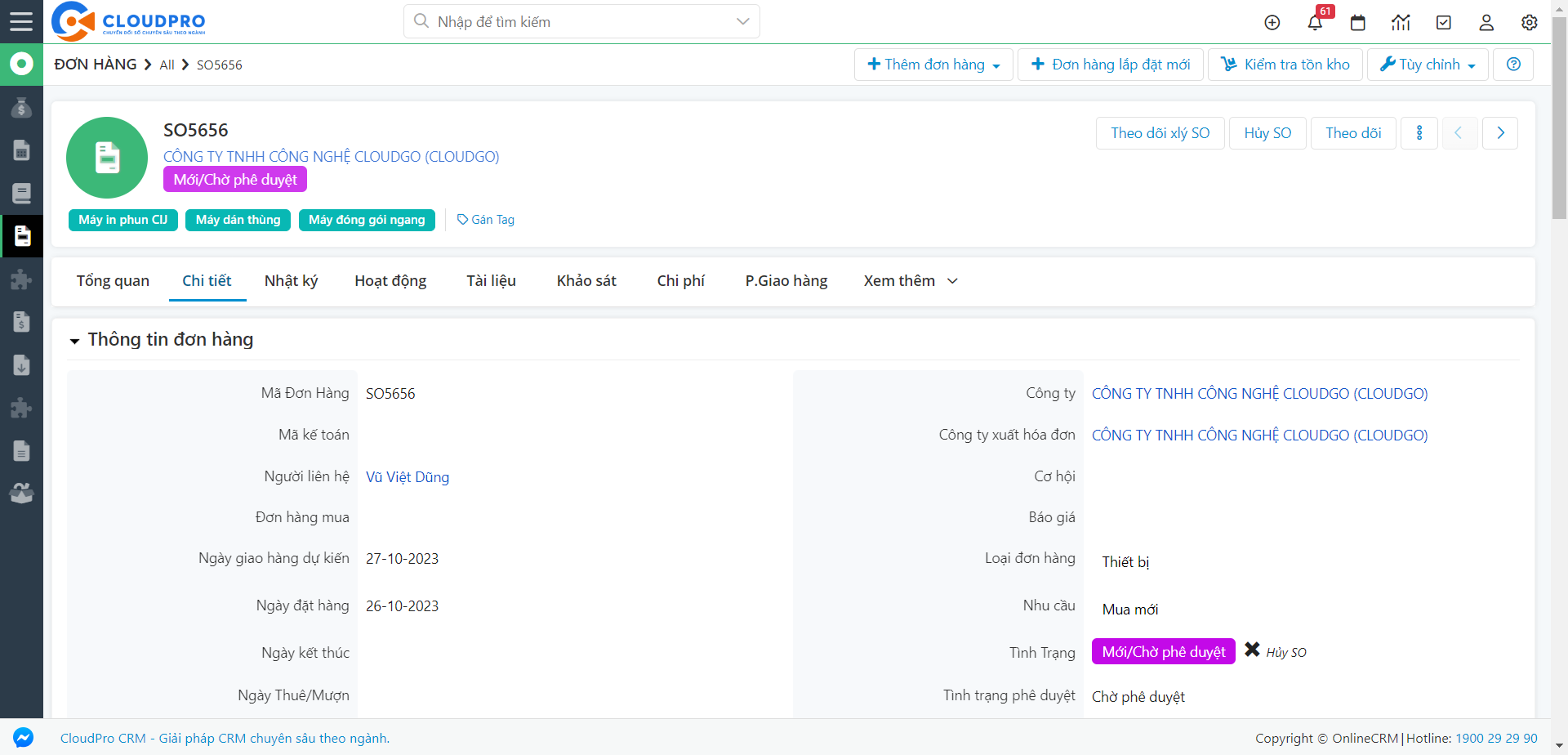
2. Phê duyệt Đơn hàng
Khi có yêu cầu phê duyệt, lúc này bạn sẽ nhận được thông báo qua email, cũng như thế phần mềm CRM, lúc này bạn tiến hành phê duyệt đơn hàng.
Để phê duyệt đơn hàng bạn thực hiện như sau:
Bước 1: Click vào thông báo để mở đơn hàng đang gửi yêu cầu phê duyệt
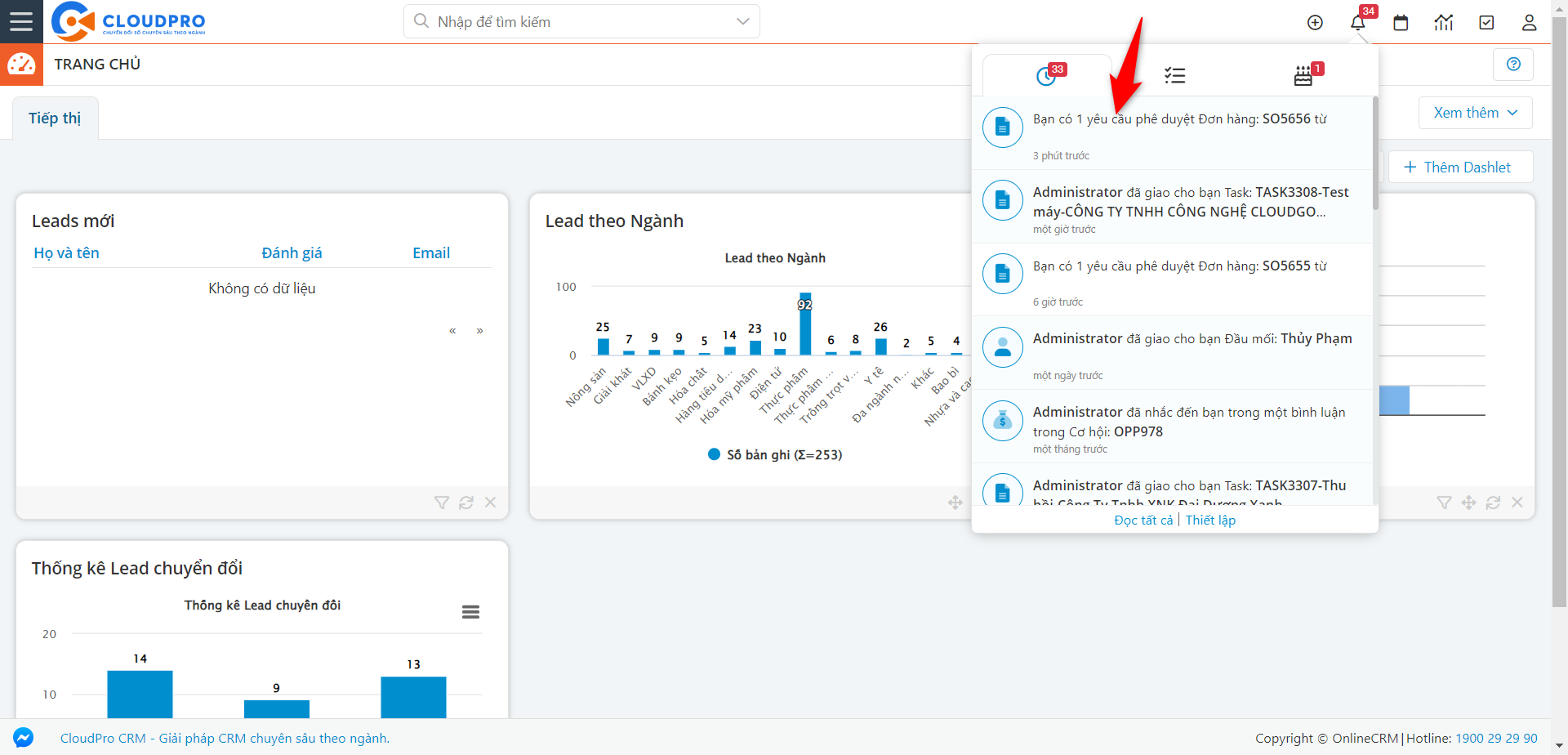
Bước 2: Click vào button “Phê duyệt đơn hàng”
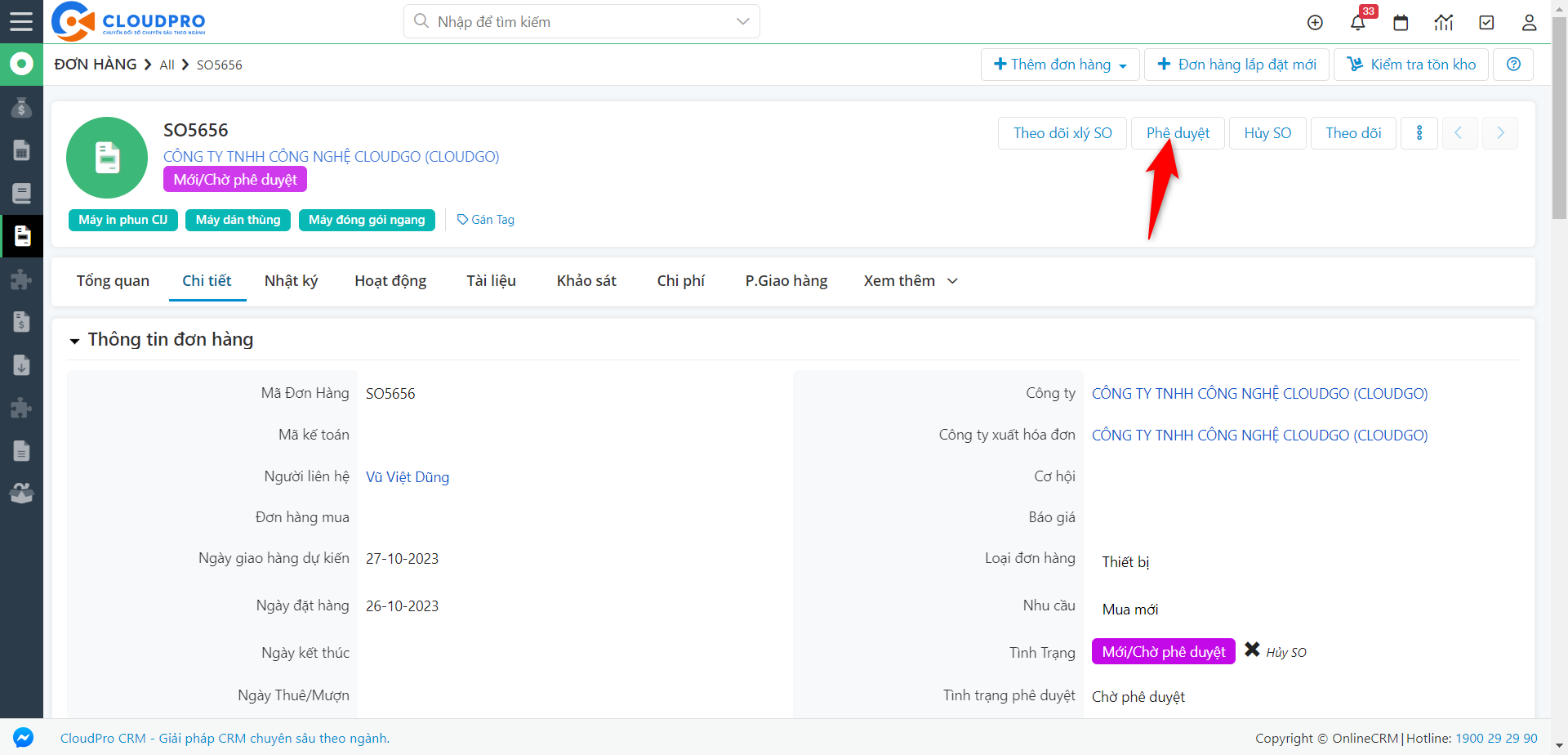
Bước 3: Nhập nội dung phê duyệt, sau đó click vào “Được duyệt” để phê duyệt đơn hàng
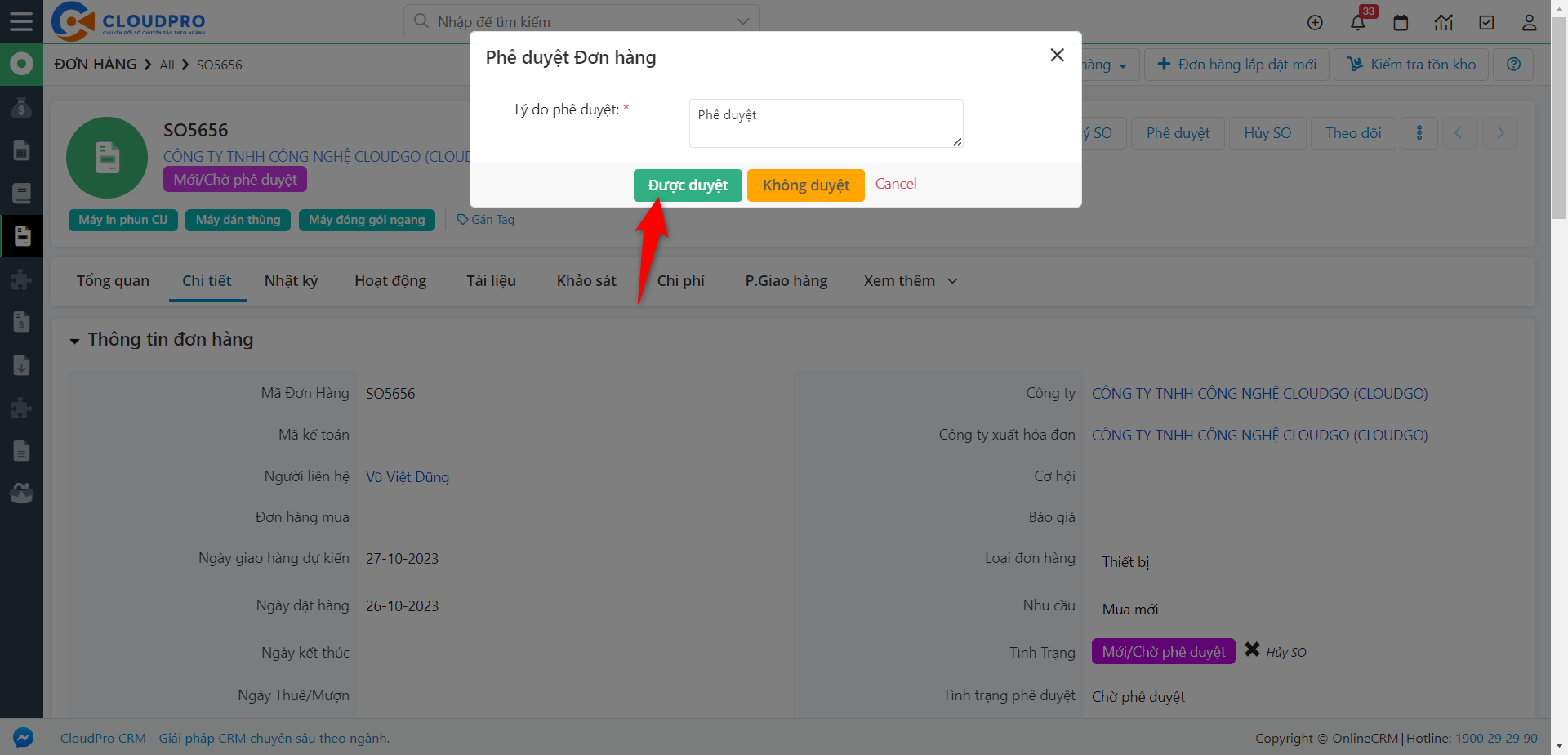
Ghi chú: Trường hợp bạn không đồng ý phê duyệt đơn hàng, bạn cũng nhập nội dung và nhấn vào button “Không duyệt”
Bước 4: Kết quả sau khi đơn hàng được duyệt
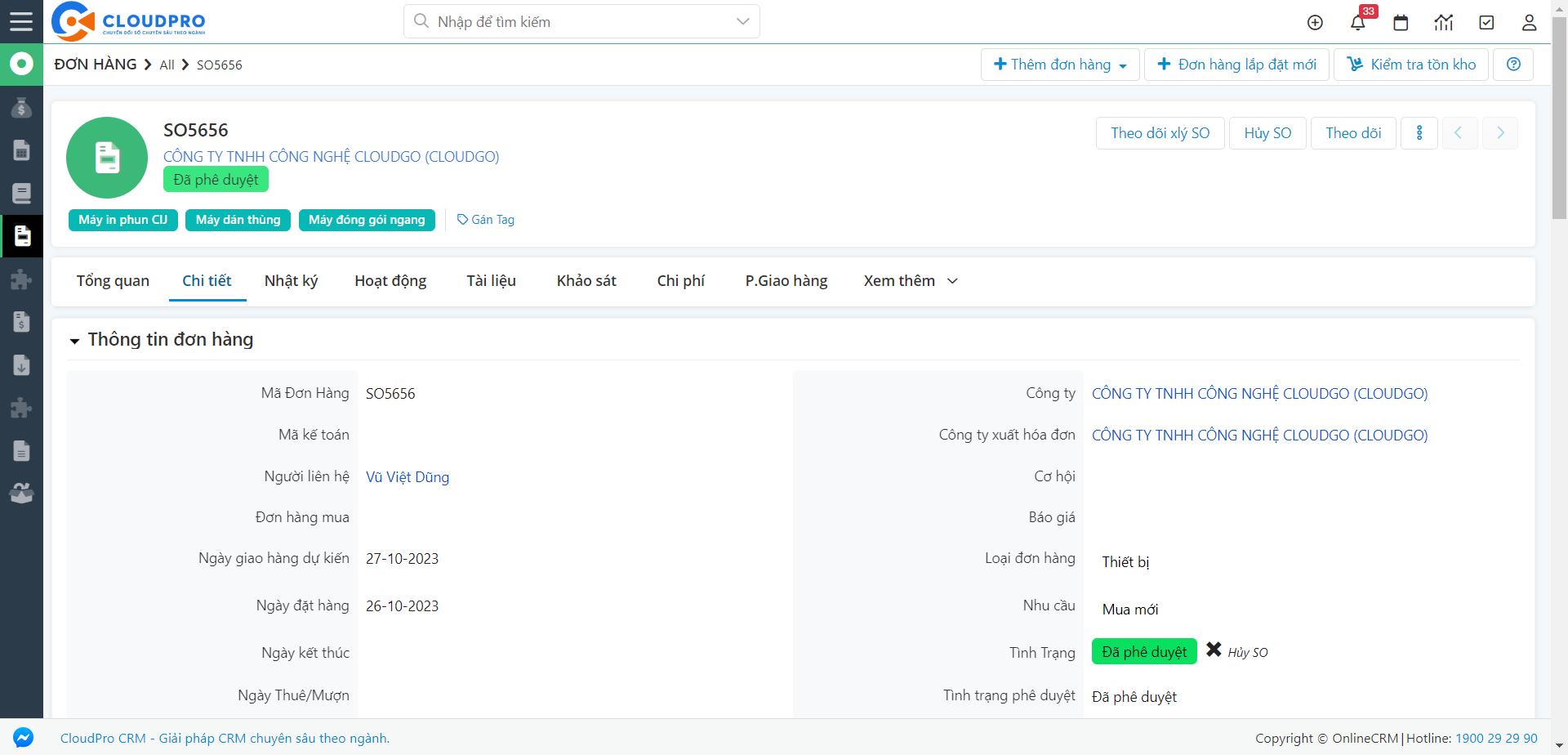
3. Tạo phiếu giao hàng
Bước 1: Tại màn hình chi tiết Đơn hàng muốn thực hiện việc tạo Phiếu giao hàng, click vào Thao tác chọn “Tạo phiếu giao”
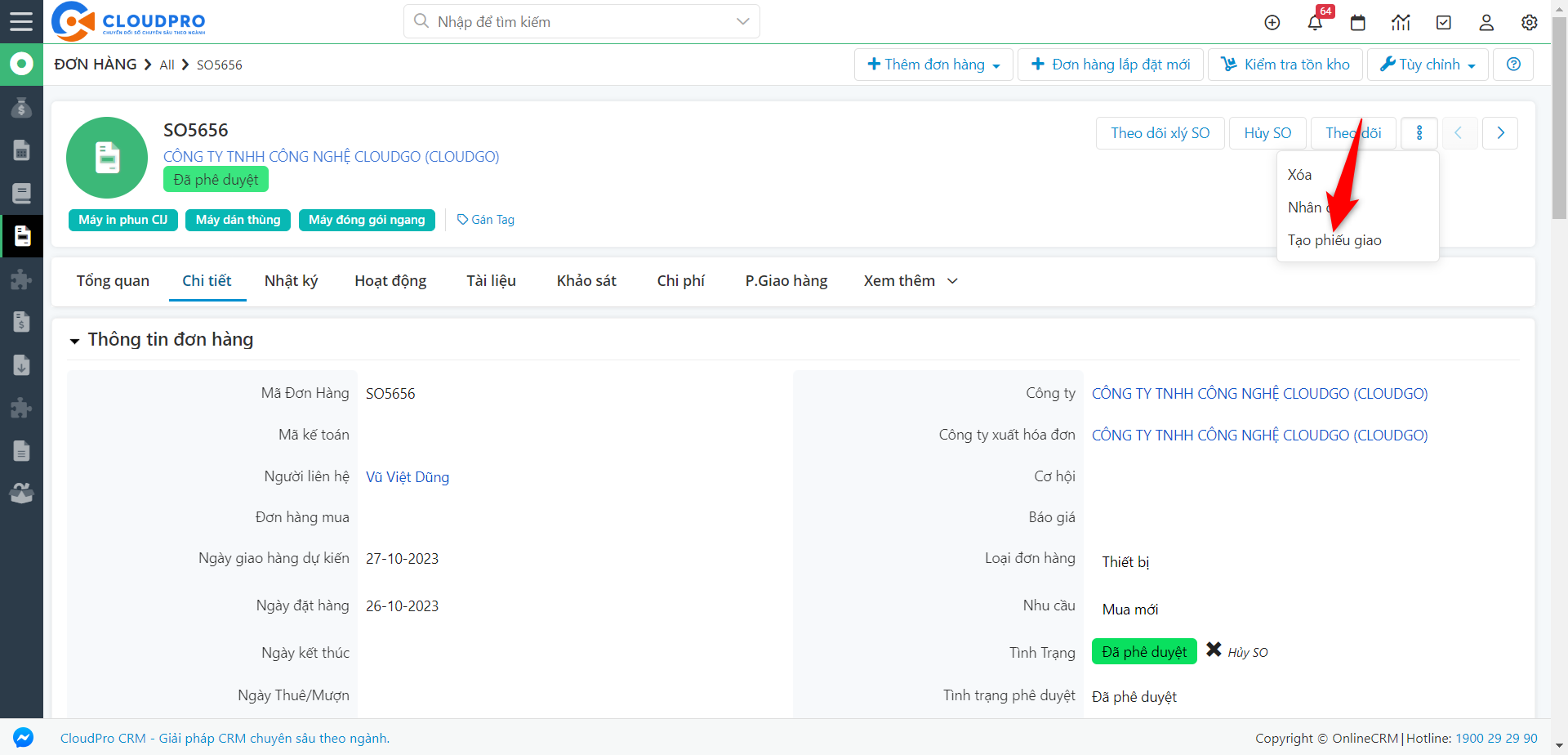
Bước 2: Click “Yes” để đồng ý việc copy thông tin địa chỉ vào Phiếu giao hàng
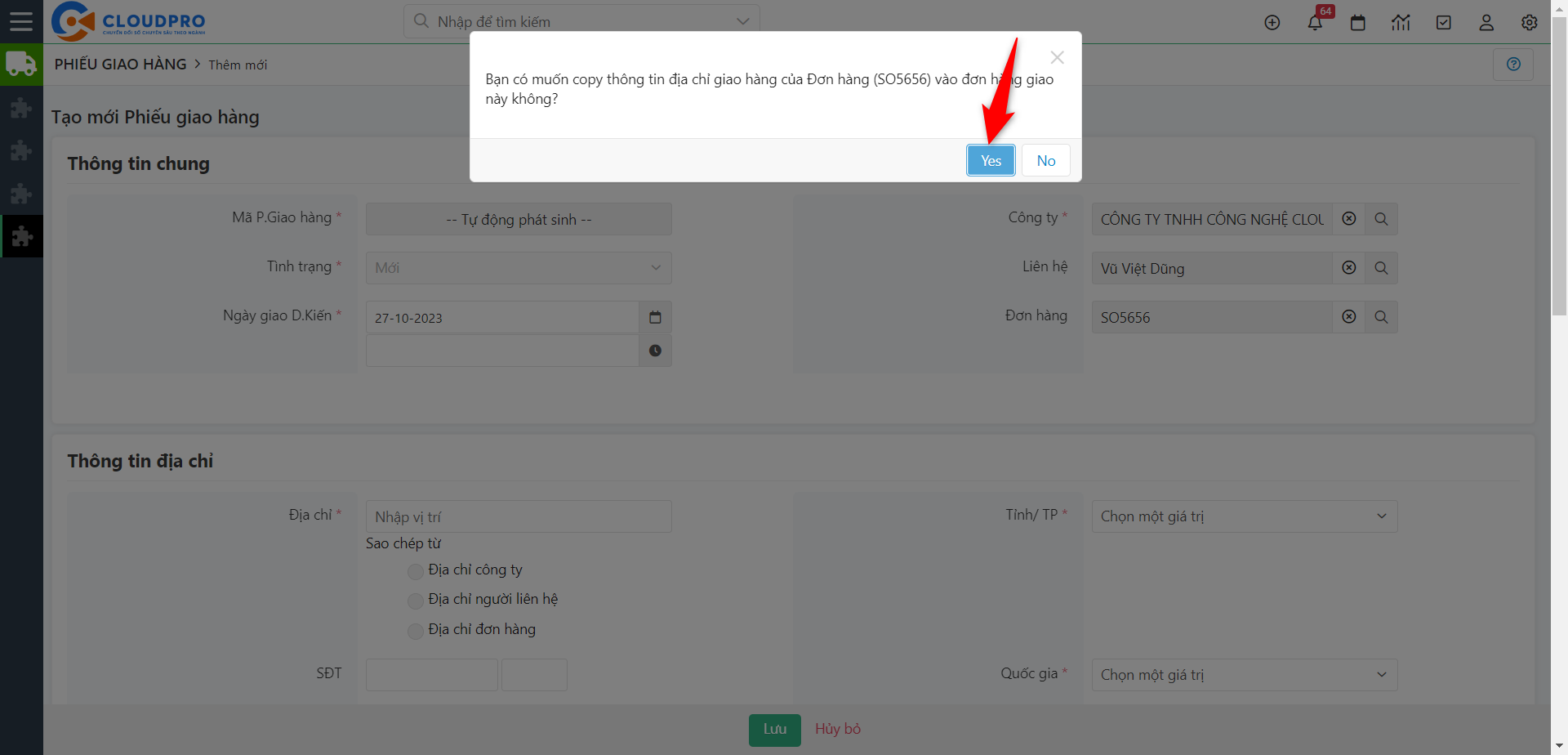
Bước 3: Bạn điền đầy đủ thông tin cần thiết trong phiếu giao tương ứng
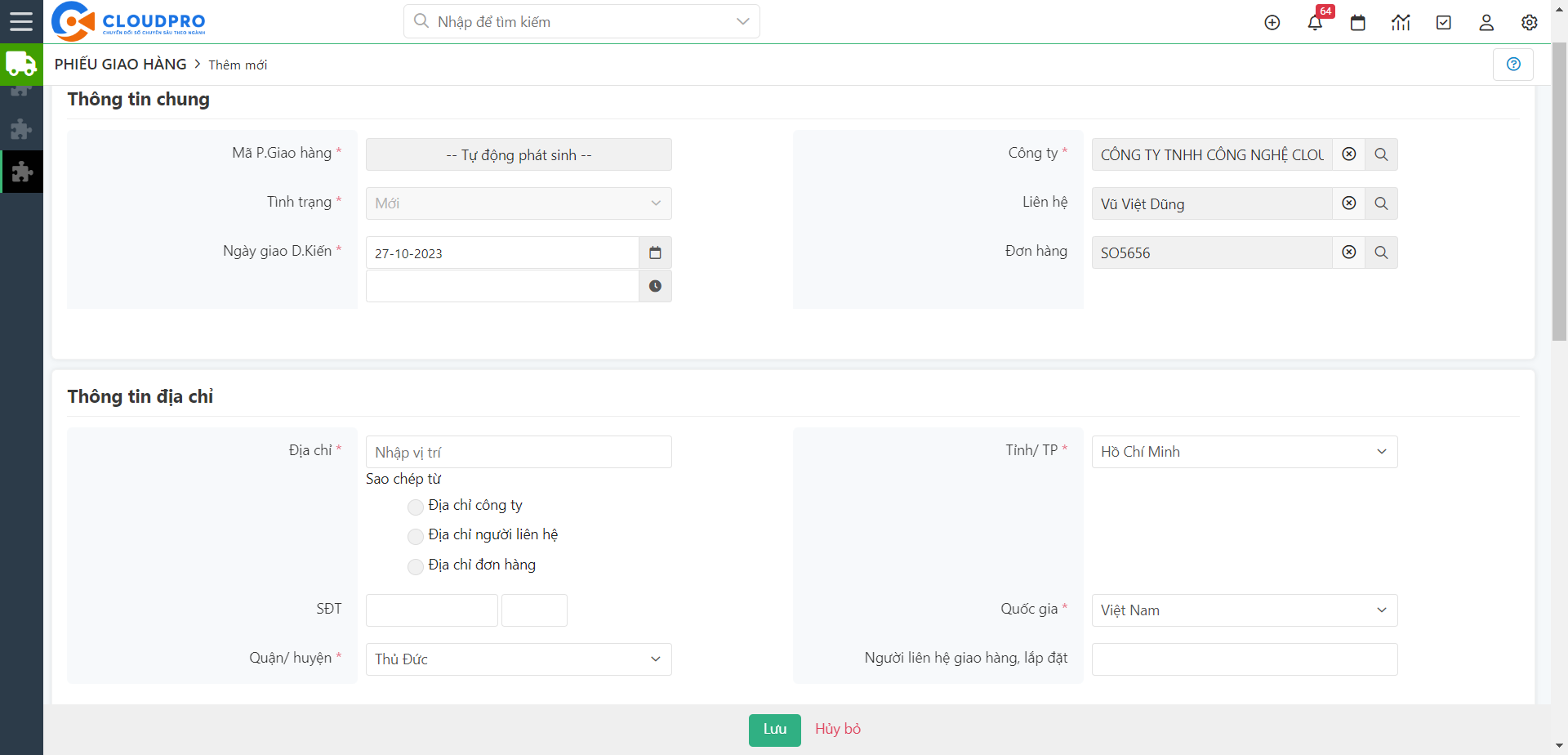
Thông tin về sản phẩm được copy từ Đơn hàng sang, bạn có thể điều chỉnh lại thông tin về số lượng, cũng như thông tin về sản phẩm trong phiếu giao
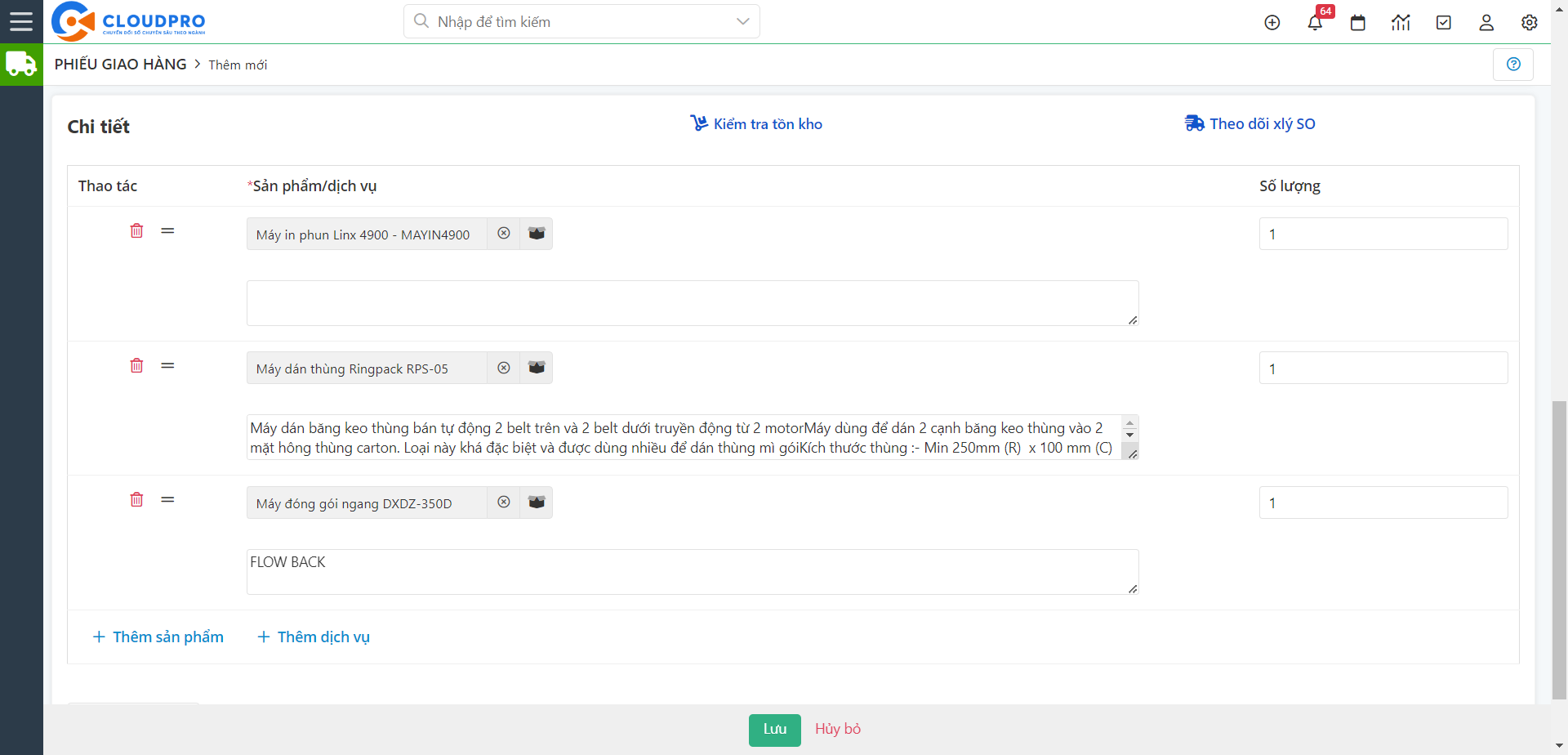
Một số lưu ý về sản phẩm (hoặc dịch vụ) trong phiếu giao hàng
- Số lượng sản phẩm (hoặc dịch vụ) trong phiếu giao hàng không được lớn hơn số lượng trong đơn hàng
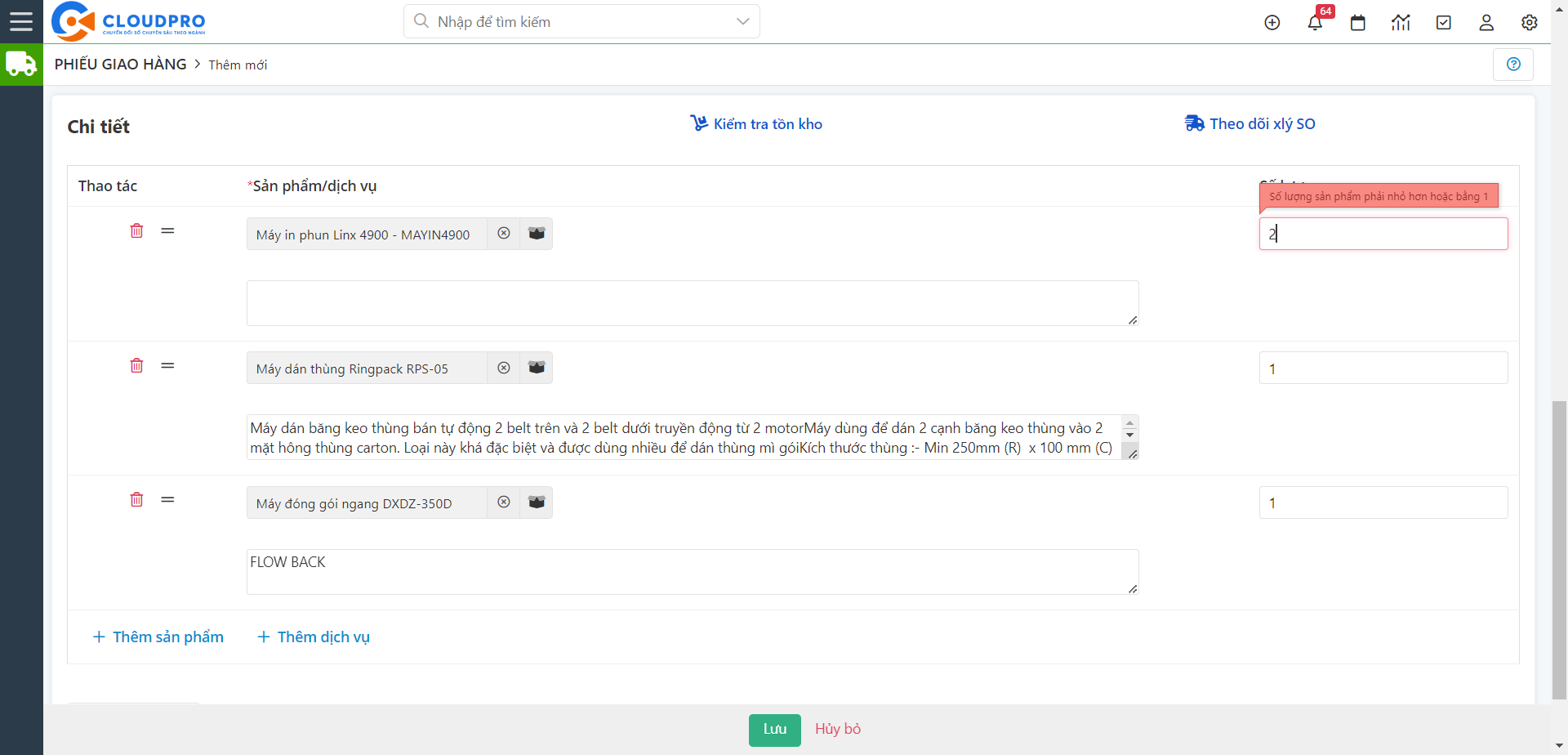
- Không được phép lựa chọn thêm sản phẩm (hoặc dịch vụ) cho phiếu giao hàng nếu sản phẩm (hoặc dịch vụ) đó không có trong đơn hàng.

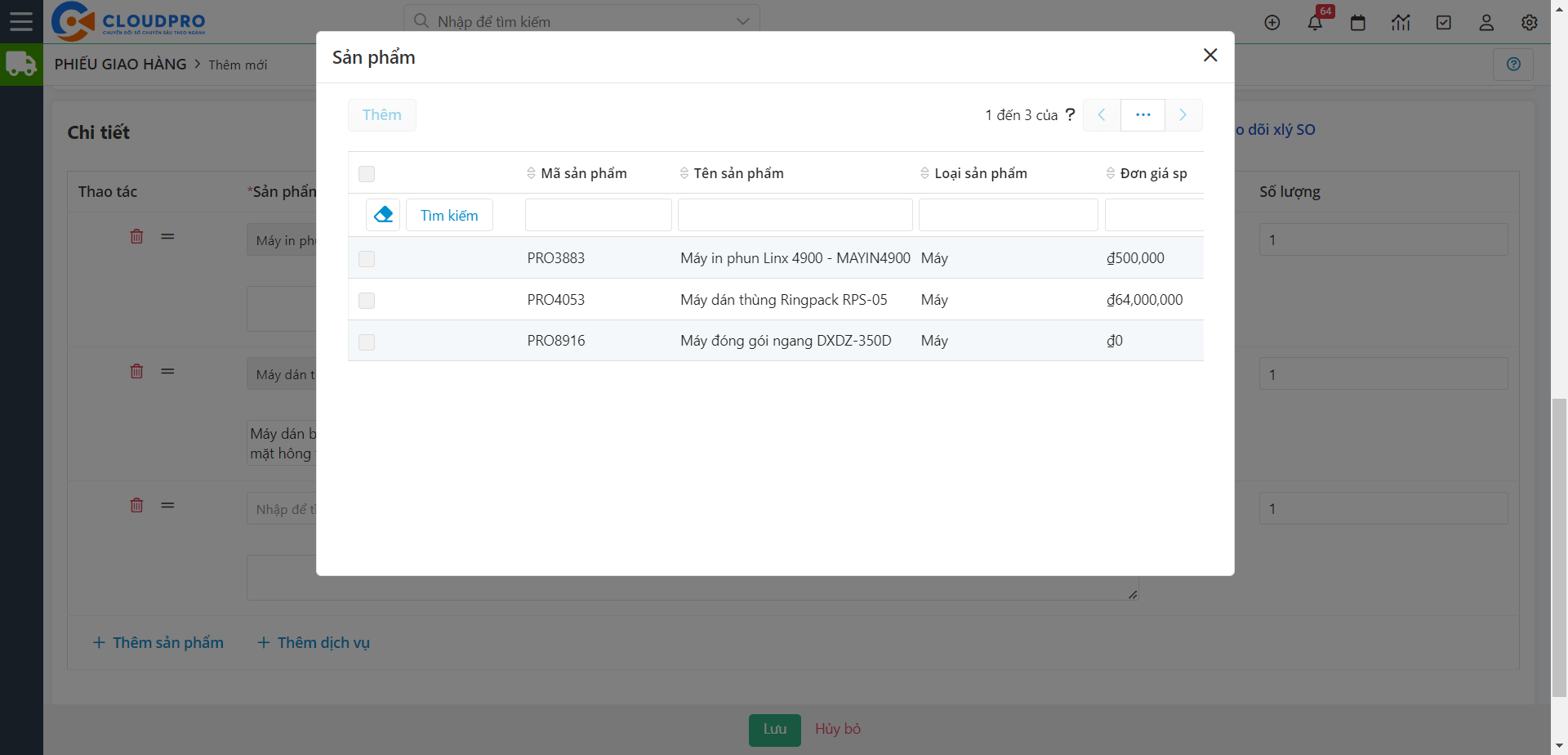
Bước 4: Click vào button “Lưu” để hoàn tất việc tạo Phiếu giao hàng cho Đơn hàng
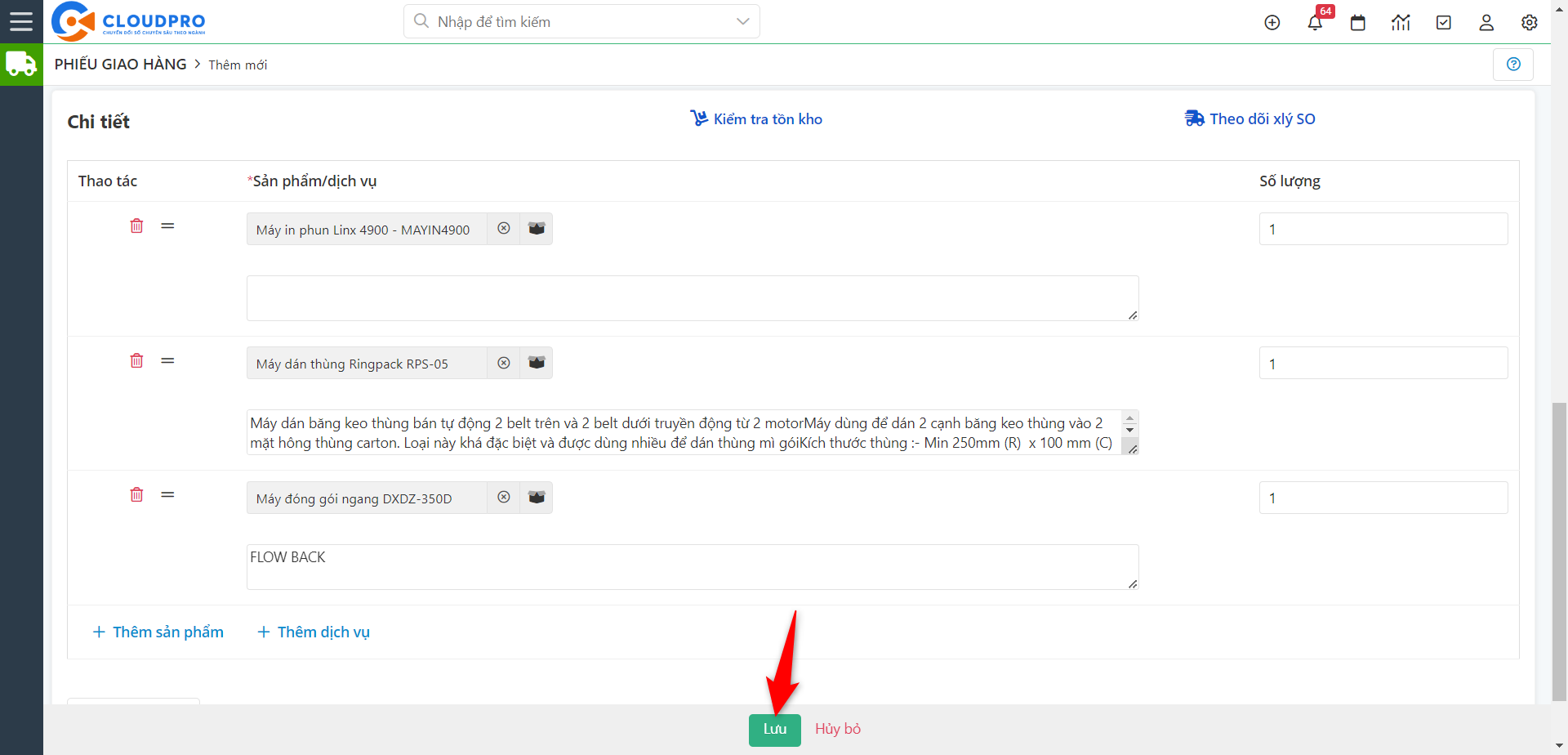
Bước 5: Kết quả sau khi tạo thành công Phiếu giao hàng cho Đơn hàng
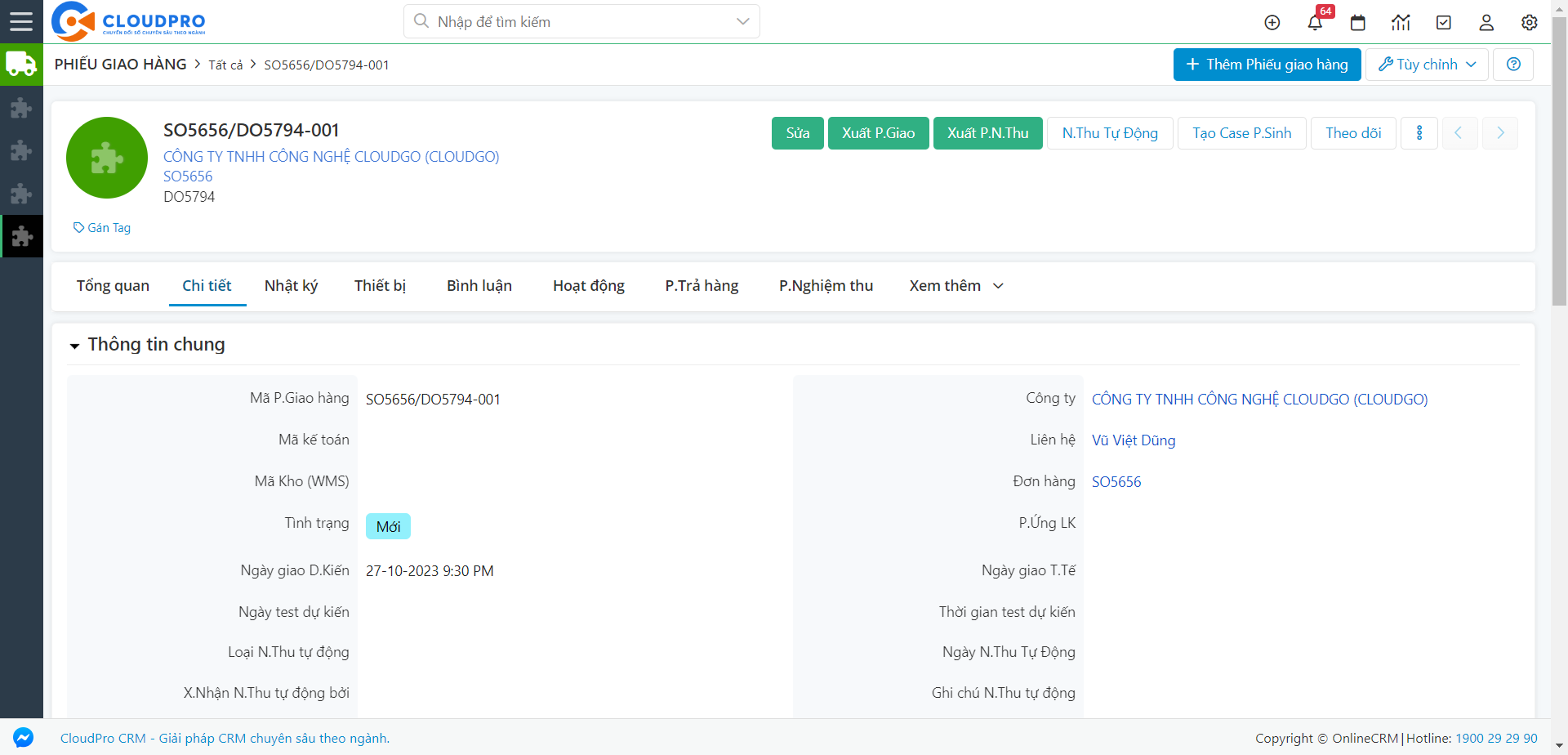
Lưu ý: Khi đơn hàng đã giao hết số lượng sản phẩm bạn sẽ không thể thực hiện việc tạo phiếu giao cho đơn hàng đó nữa
4. Tạo phiếu trả hàng
Lưu ý: Phải có phiếu giao hàng bạn mới được phép tạo phiếu trả hàng
Bước 1: Tại màn hình chi tiết đơn hàng click vào tab “Phiếu giao hàng”
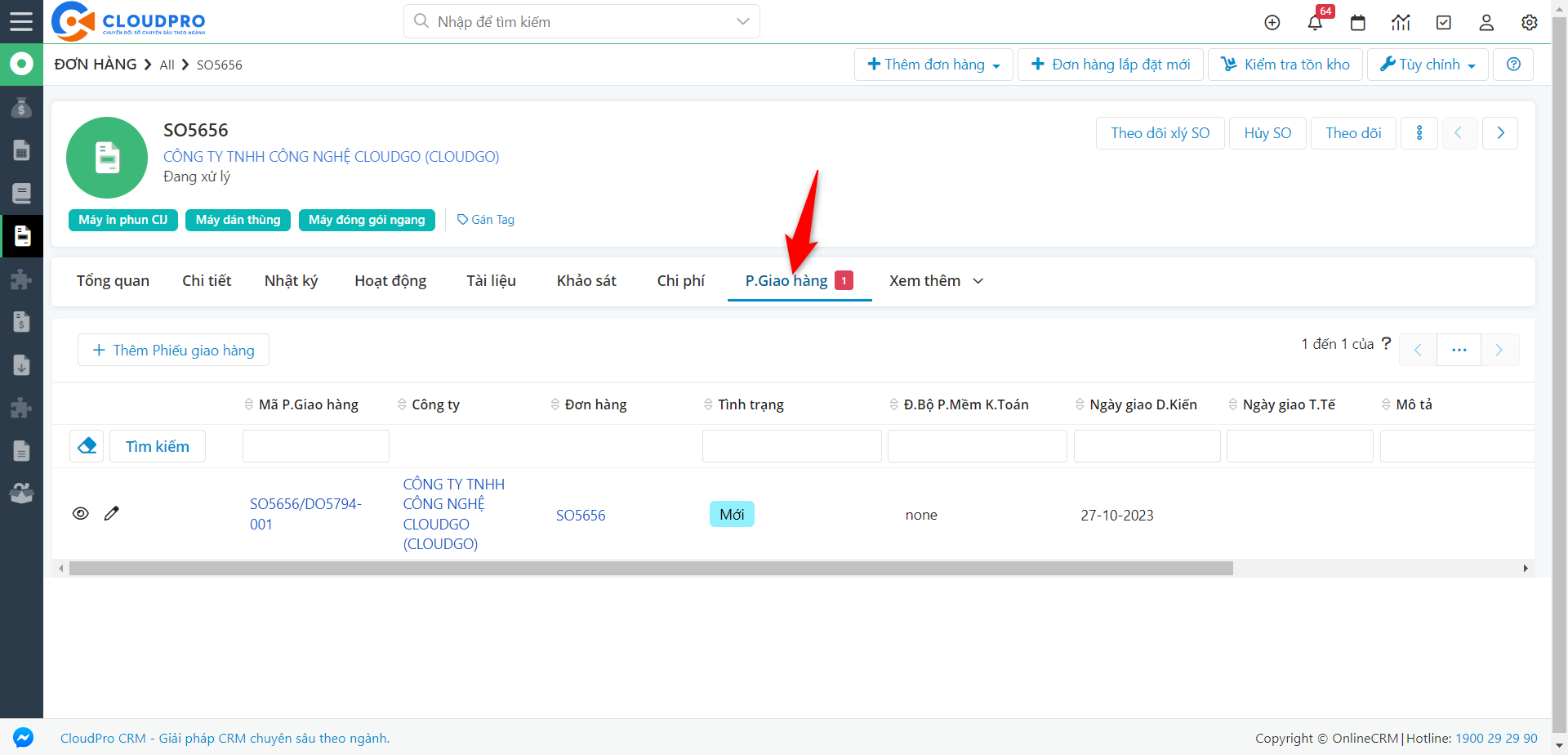
Bước 2: Click để mở chi tiết phiếu giao hàng muốn thực hiện việc đổi/trả hàng của Đơn hàng
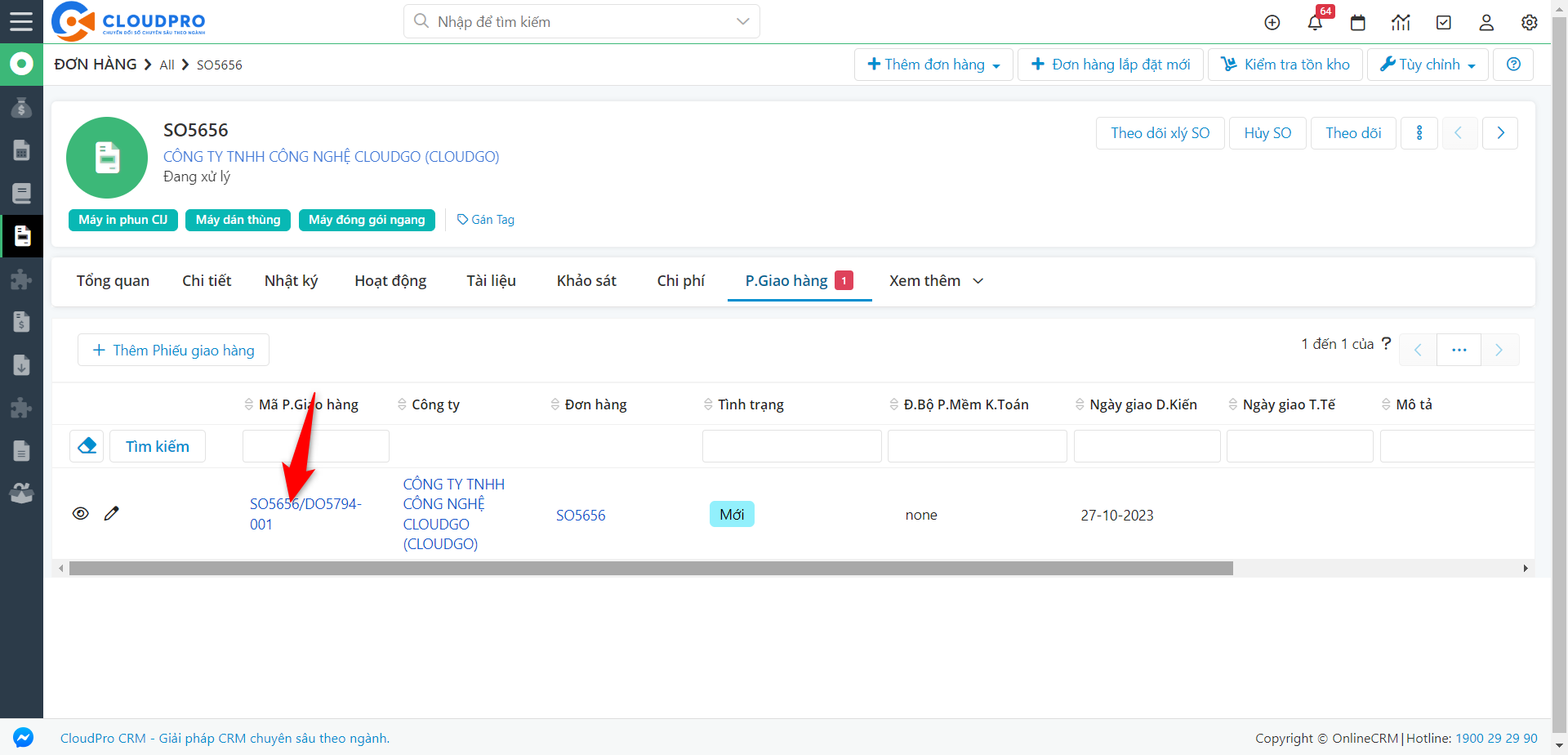
Bước 3: Tại màn hình chi tiết Phiếu giao hàng click vào button “Tạo P.trả”
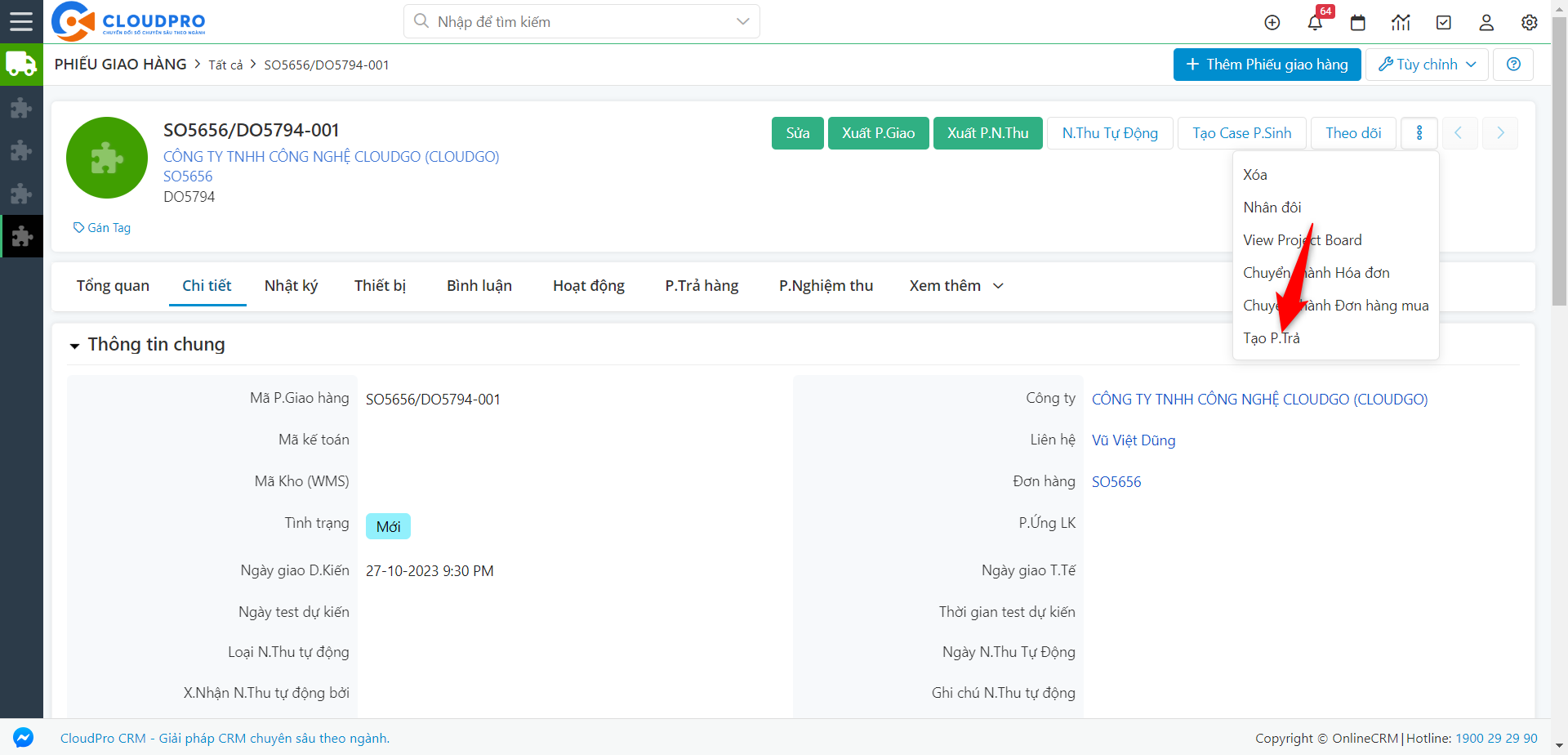
Bước 4: Bạn điền đầy đủ thông tin cần thiết cho phiếu trả hàng
Thông tin chung
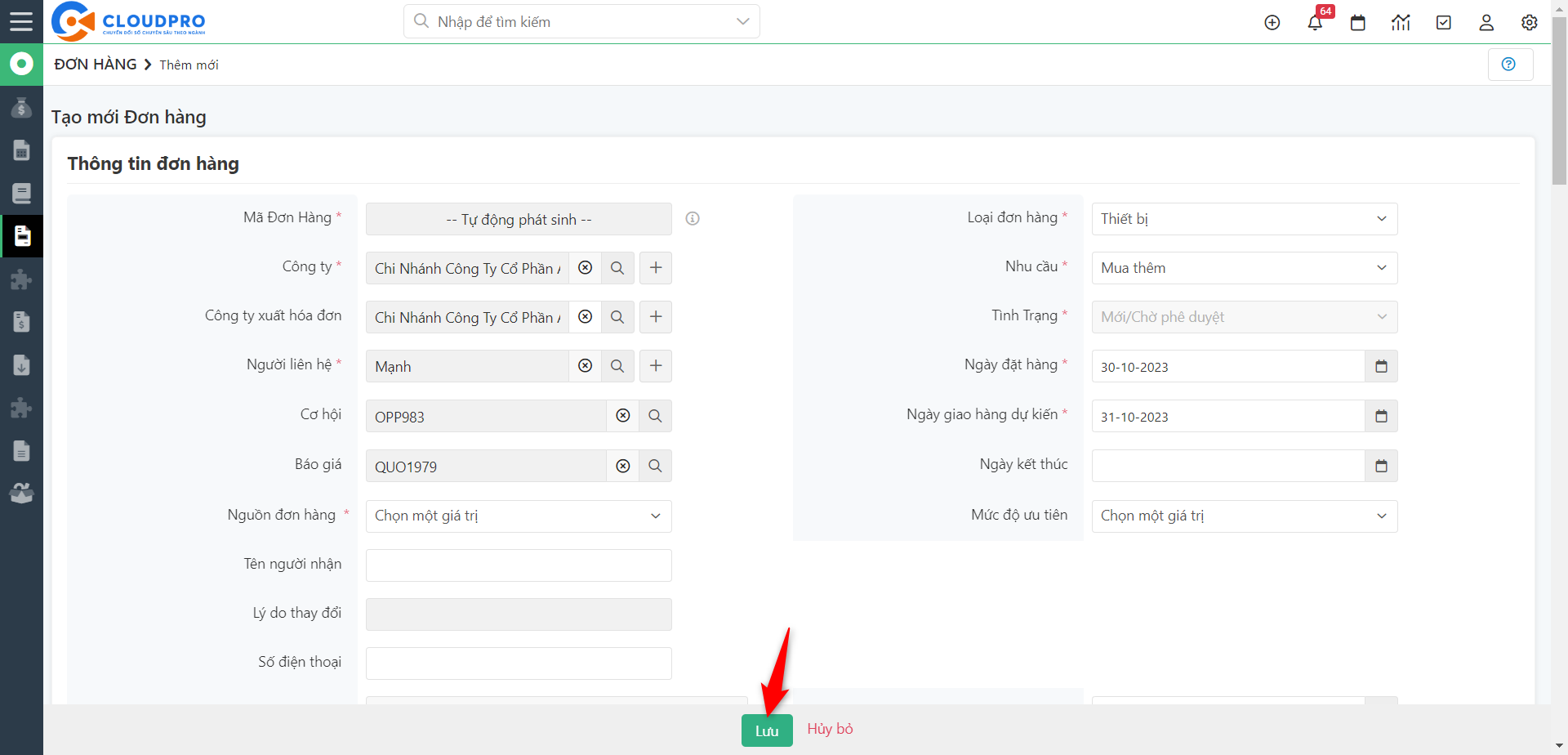
Thông tin địa chỉ và thông tin mô tả
Ghi chú: Nhập kho tại: Thông tin Kho nhập hàng trả
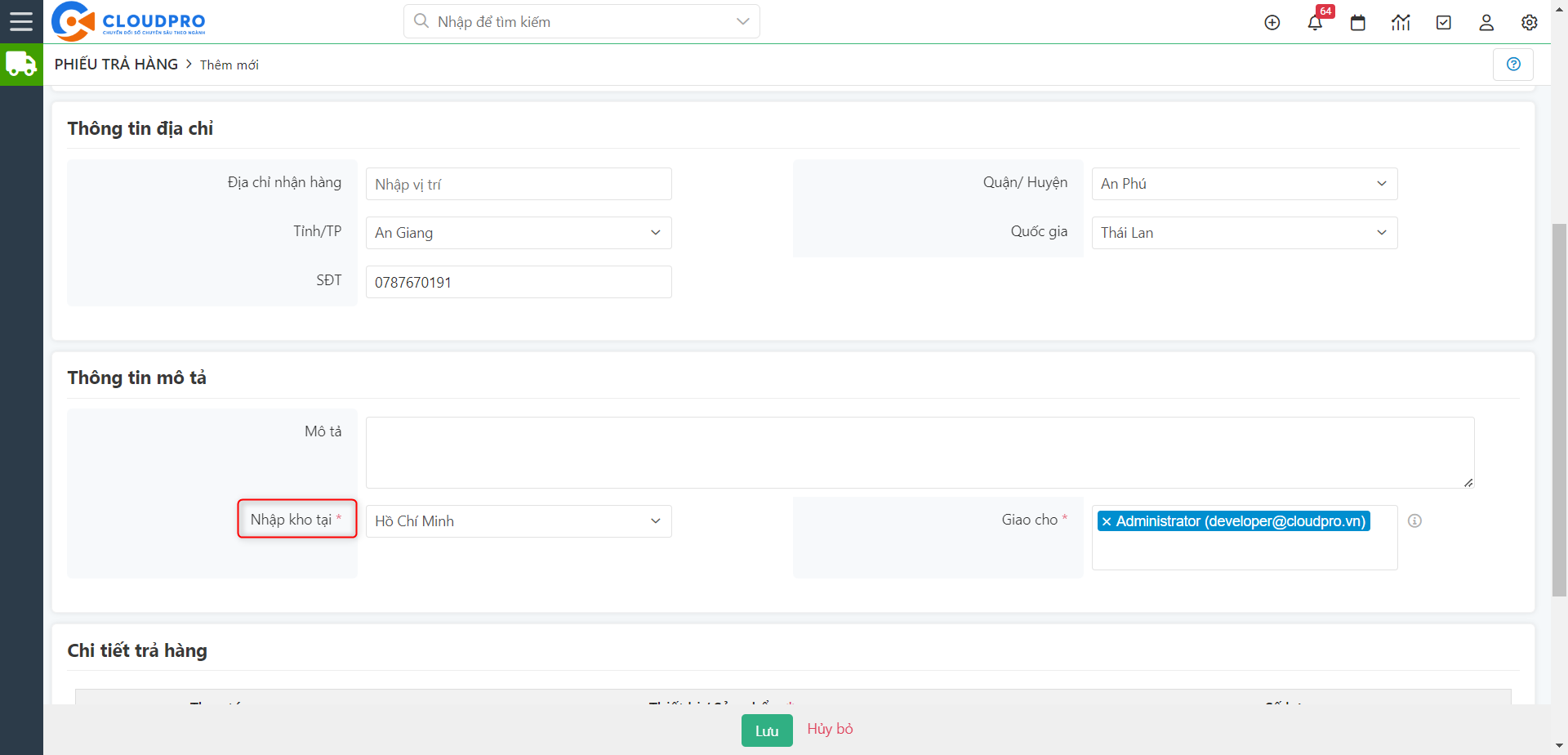
Thông tin chi tiết sản phẩm trả
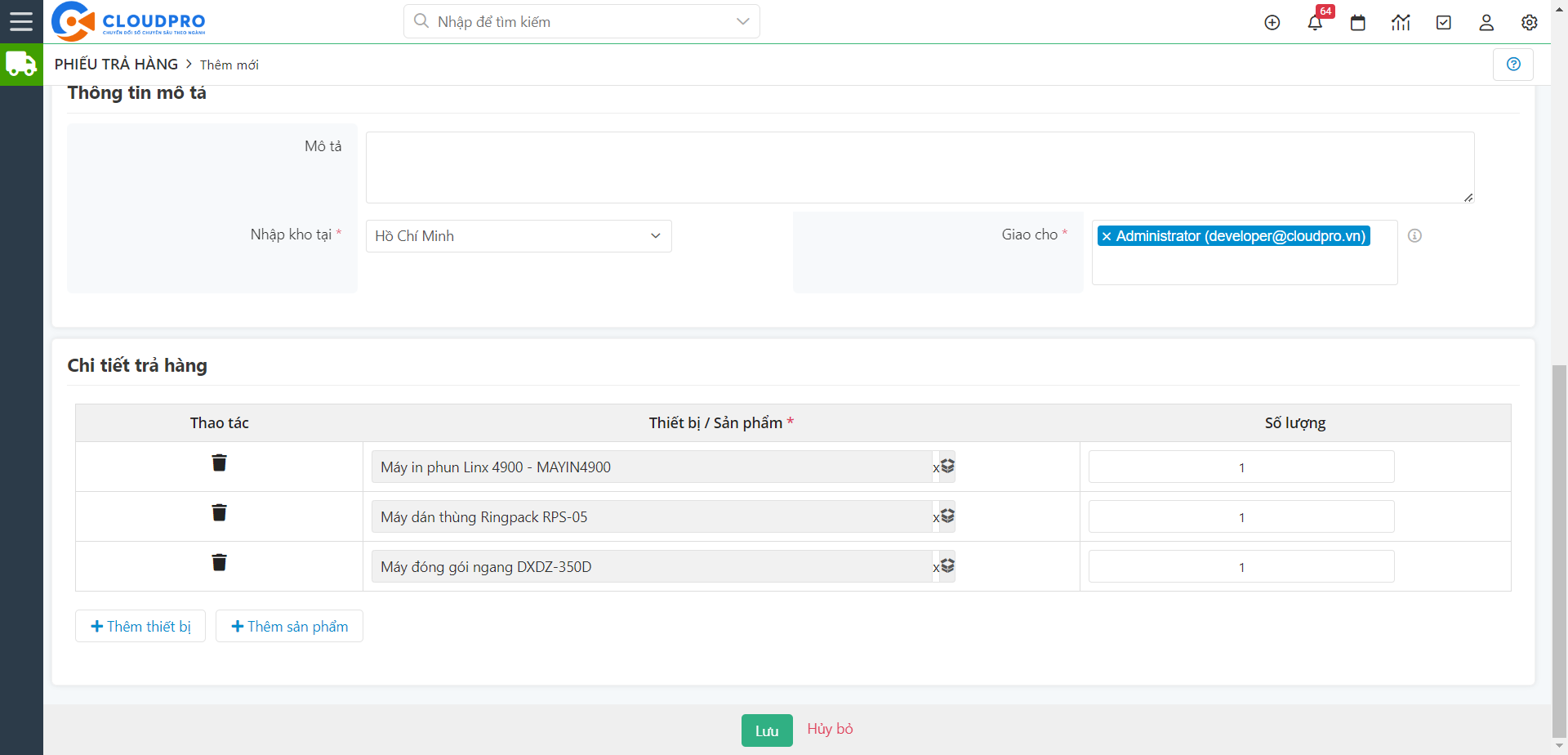
Lưu ý:
- Số lượng sản phẩm (hoặc dịch vụ) trong phiếu trả hàng không được lớn hơn số lượng trong phiếu giao hàng.
- Không được lựa chọn sản phẩm (hoặc dịch vụ) không có trong phiếu giao hàng cho phiếu trả hàng.
Bước 5: Sau khi nhập xong dữ liệu cho Phiếu trả hàng, click vào button “Lưu”
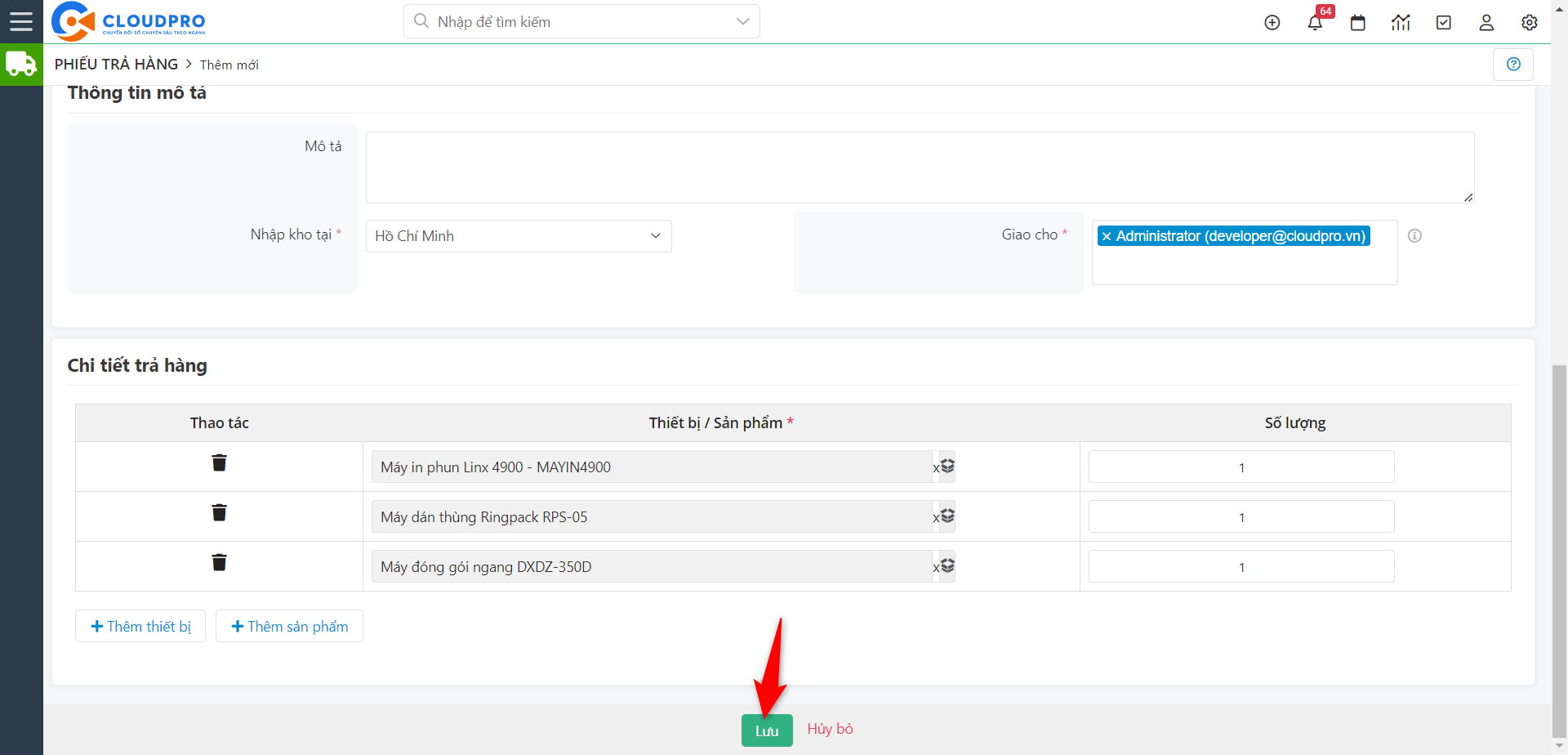
Bước 6: Hệ thống hiển thị thông báo bạn có muốn thực hiện việc đổi trả hàng cho sản phẩm không
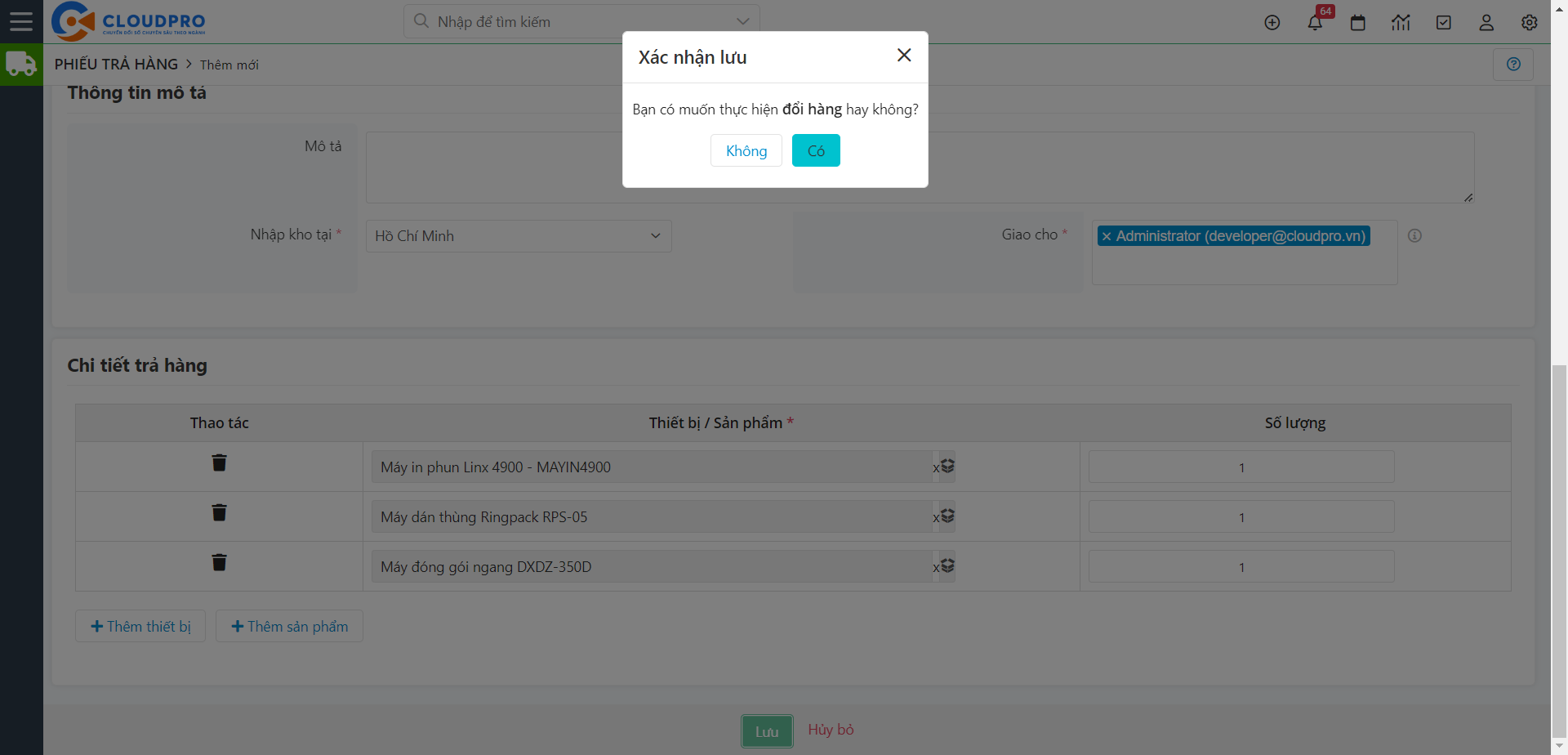
Bước 7: Kết quả sau khi tạo thành công phiếu trả hàng cho đơn hàng
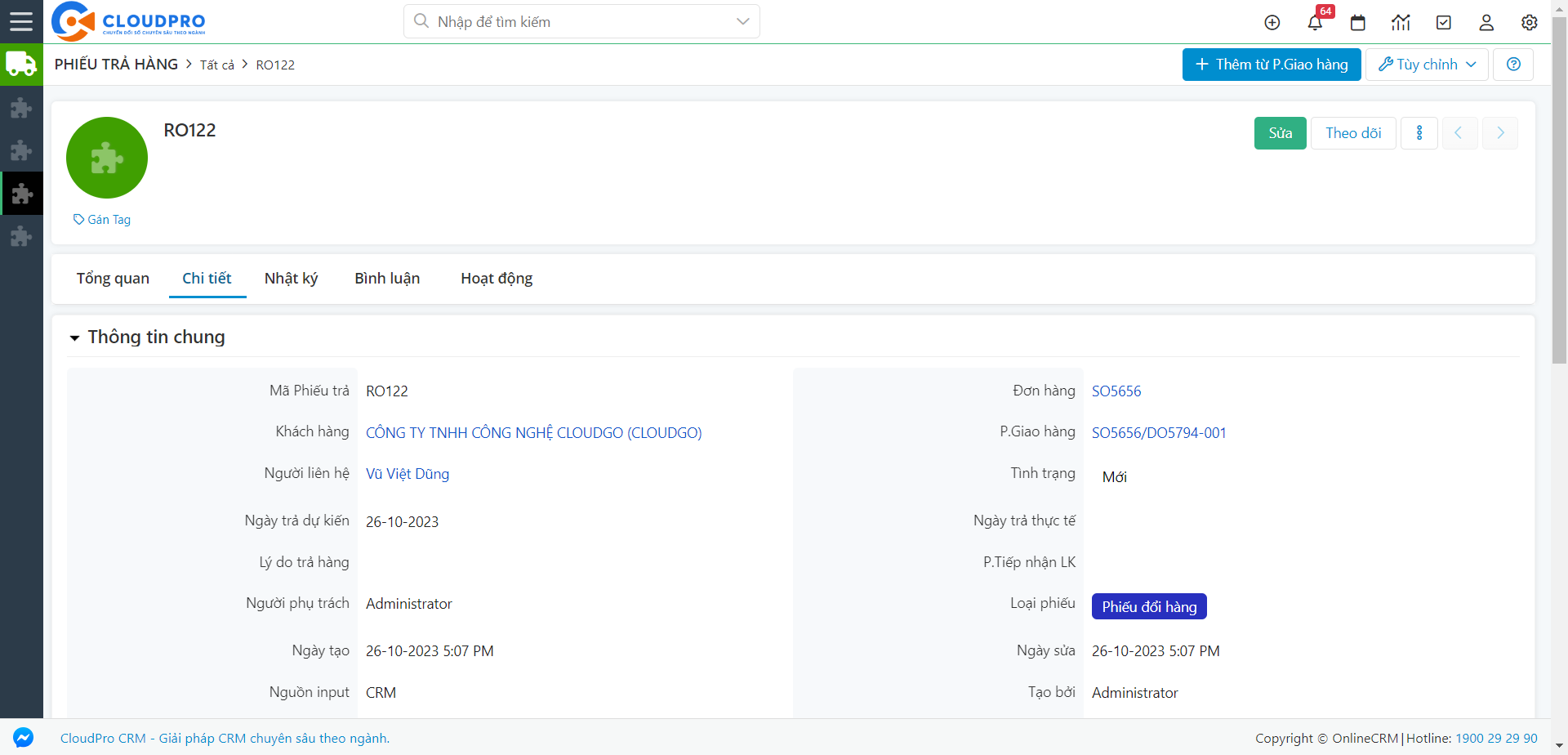
5. Theo dõi đơn hàng
Bước 1: Mở đơn hàng muốn theo dõi số lượng tại màn hình danh sách
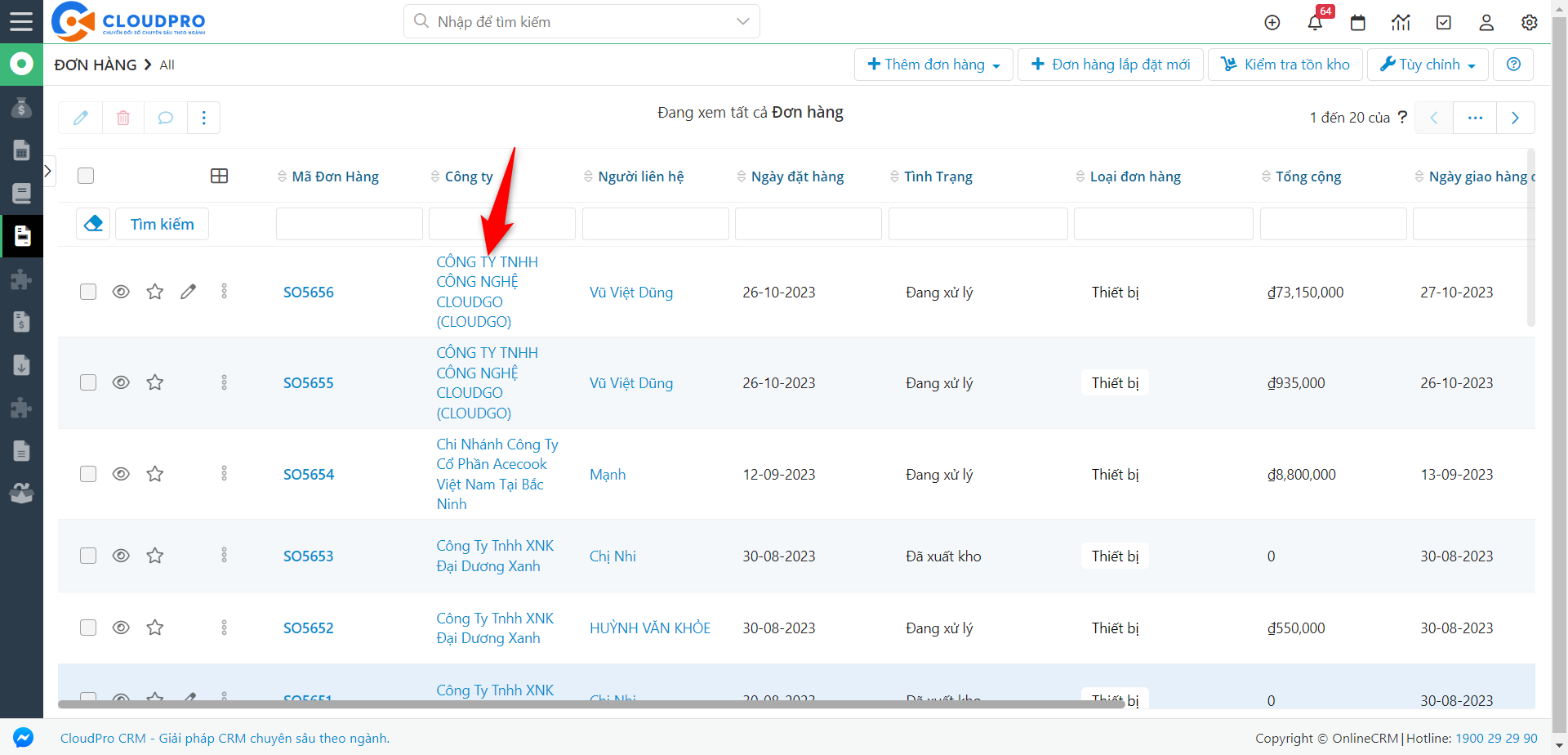
Bước 2: Tại màn hình chi tiết của Đơn hàng, click vào button “Theo dõi xlý ĐH”

Bước 3: Hệ thống hiển thị dữ liệu quá trình xử lý của Đơn hàng tại thời điểm hiện tại
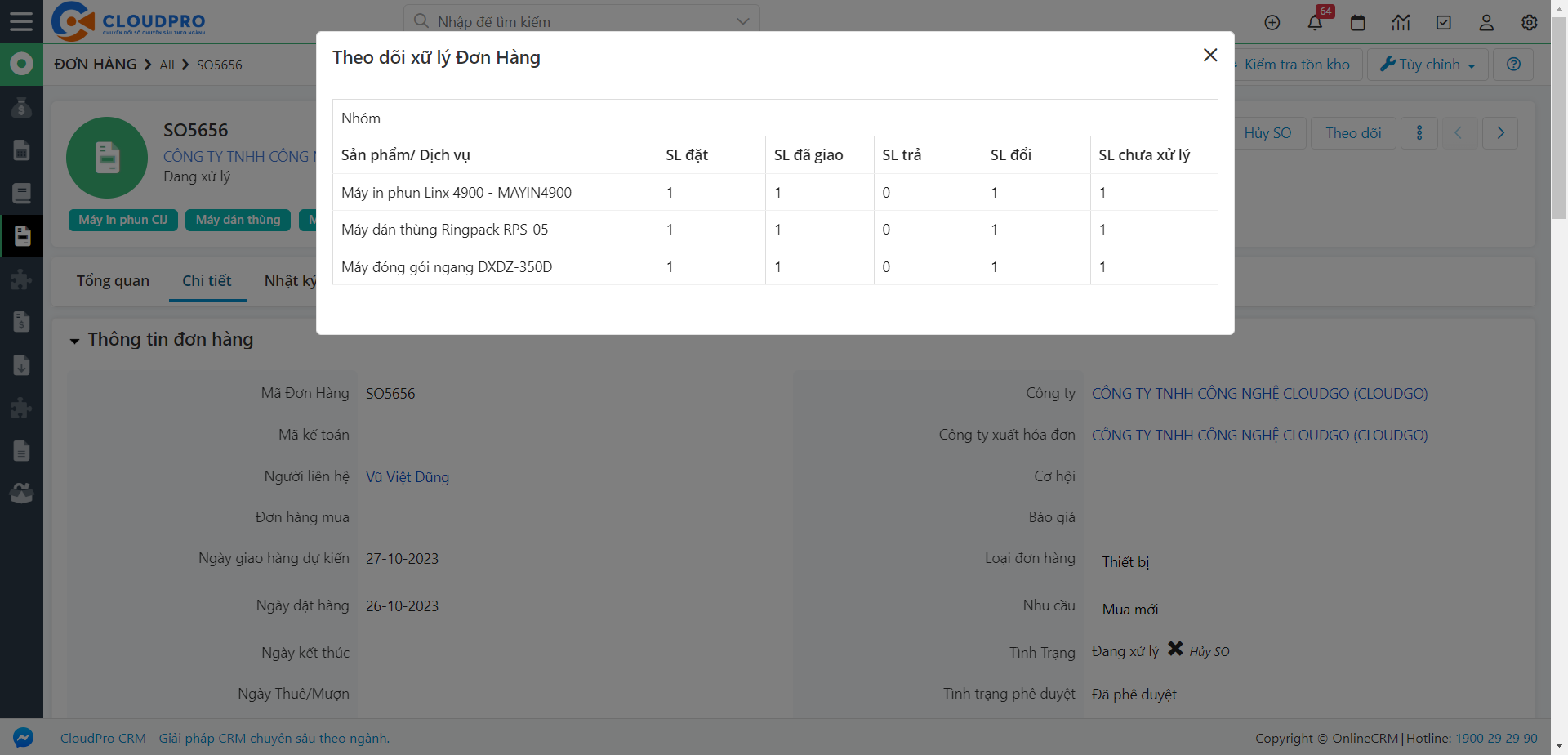
6. Kiềm tra tồn kho
Bước 1: Tại màn hình danh sách Đơn hàng, click vào button “Kiểm tra tồn kho”
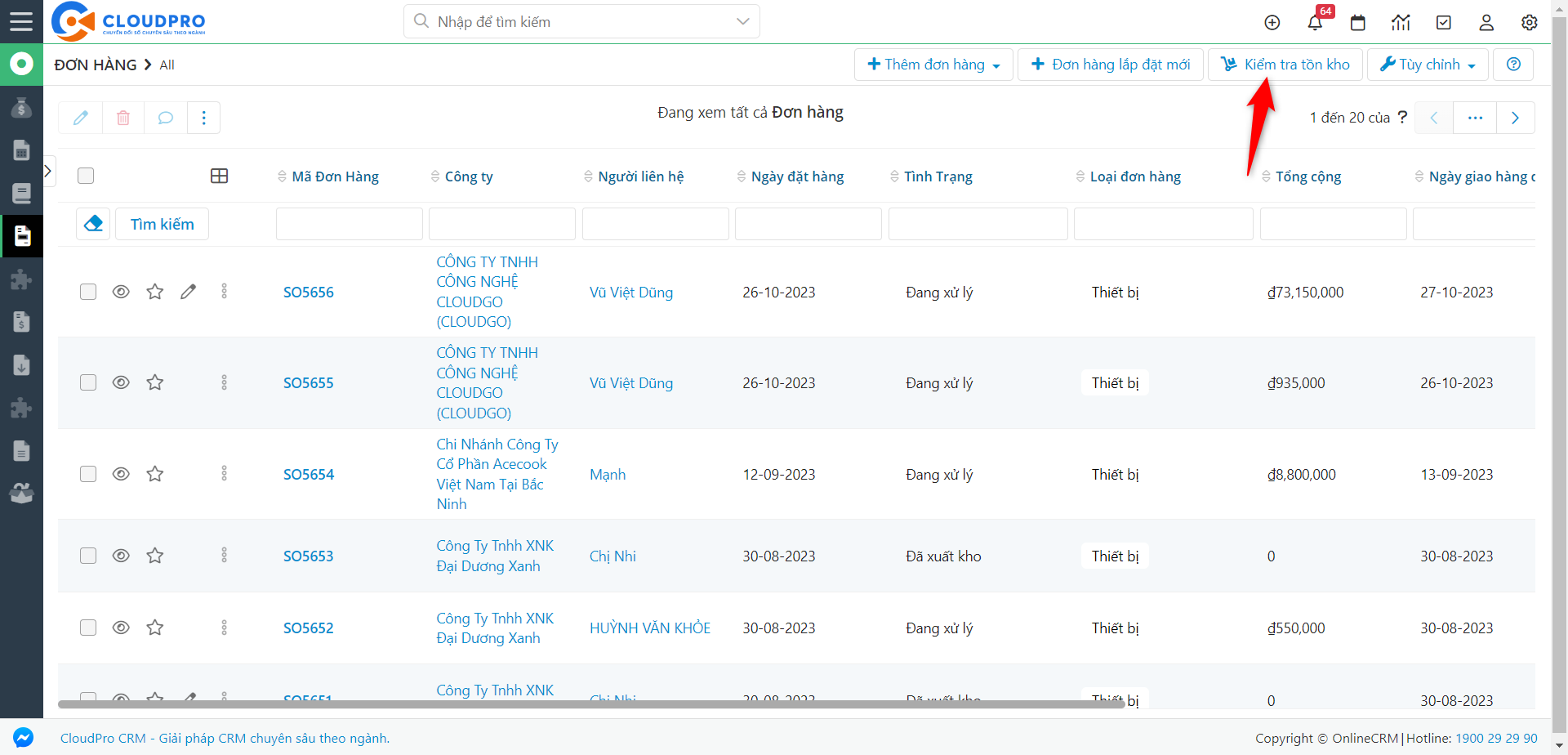
Bước 2: Lựa chọn sản phẩm, kho, ngày giao dự kiến, sau đó click “Kiểm tra tồn kho”
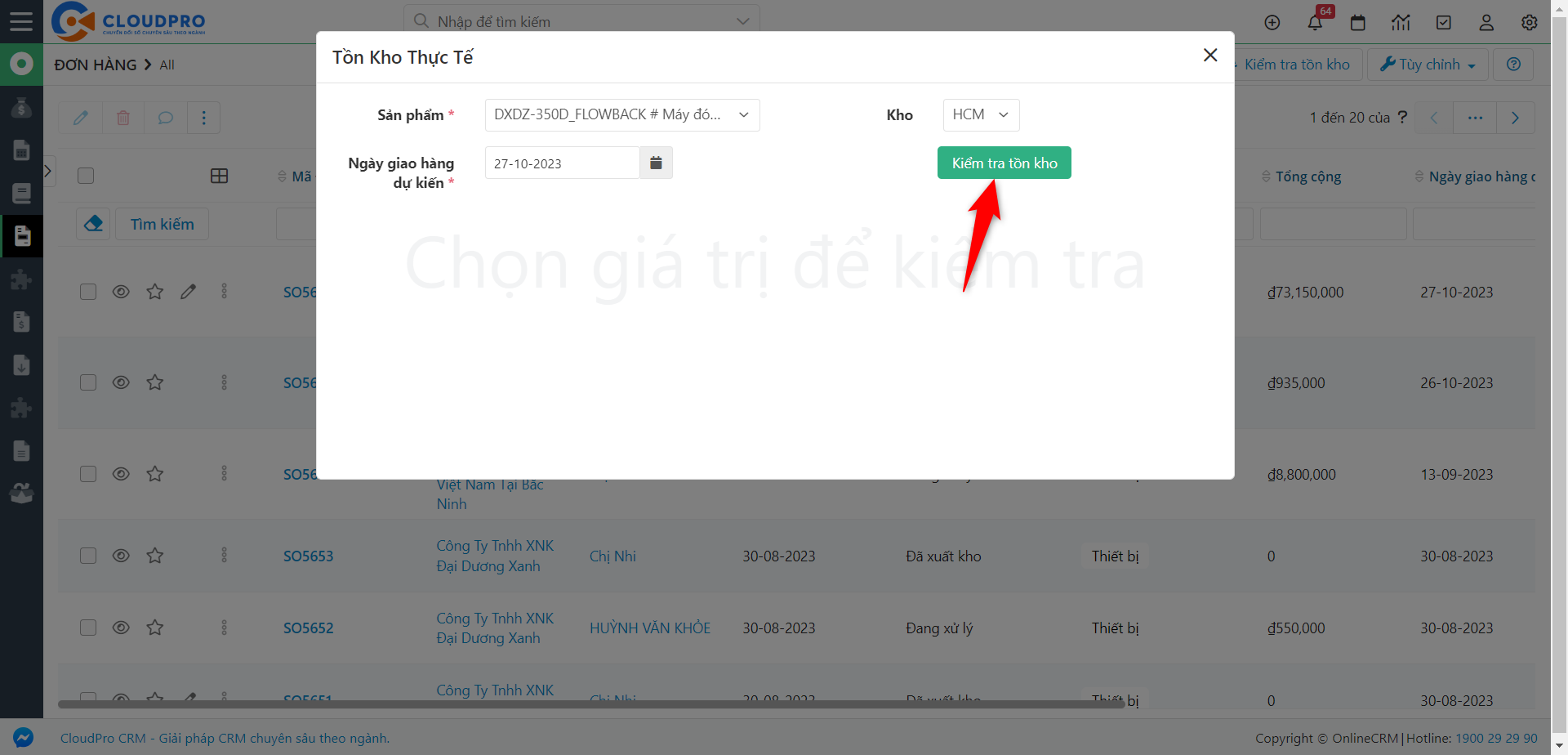
Bước 3: Hệ thống hiển thị dữ liệu tồn kho của sản phẩm

